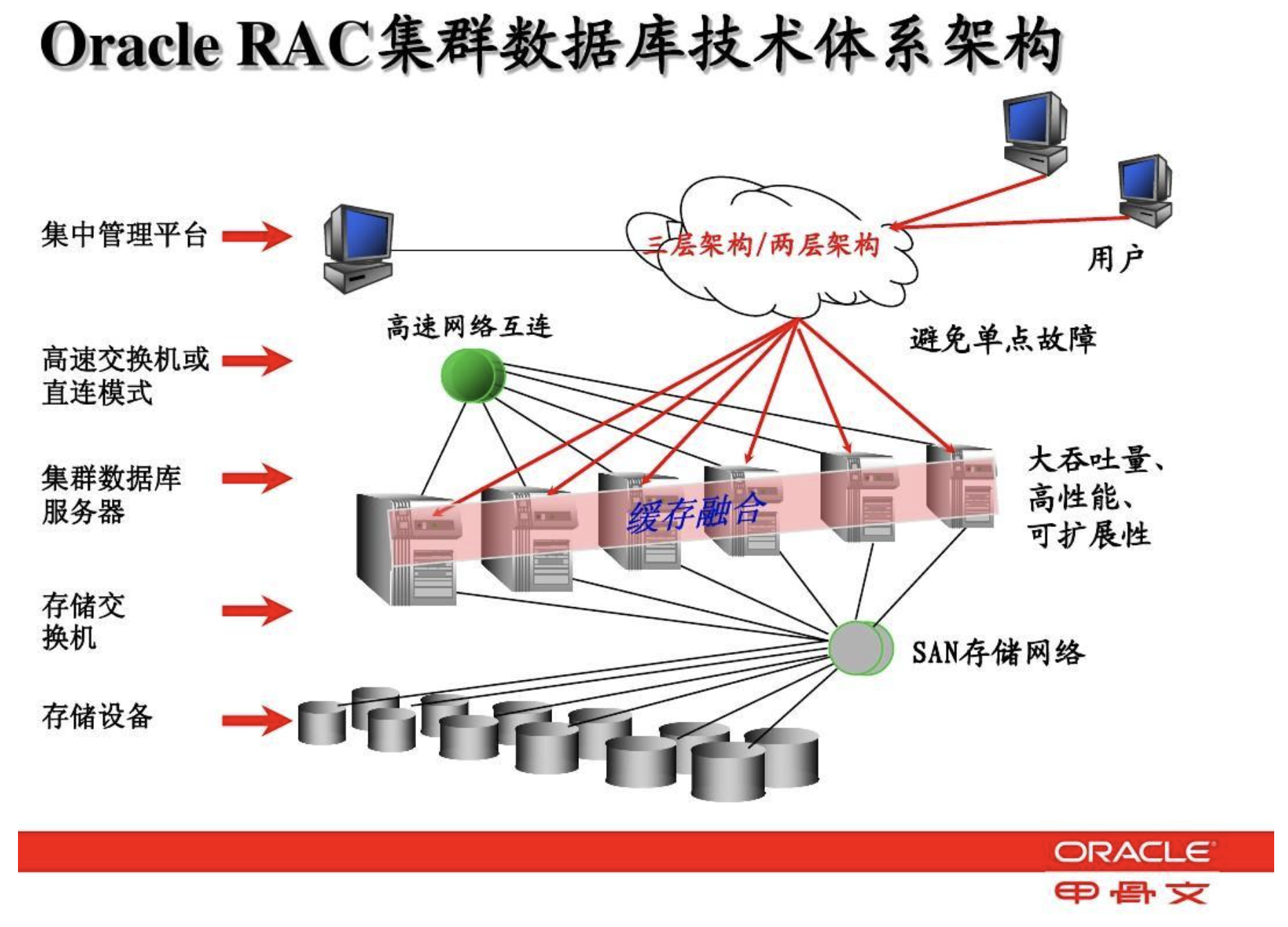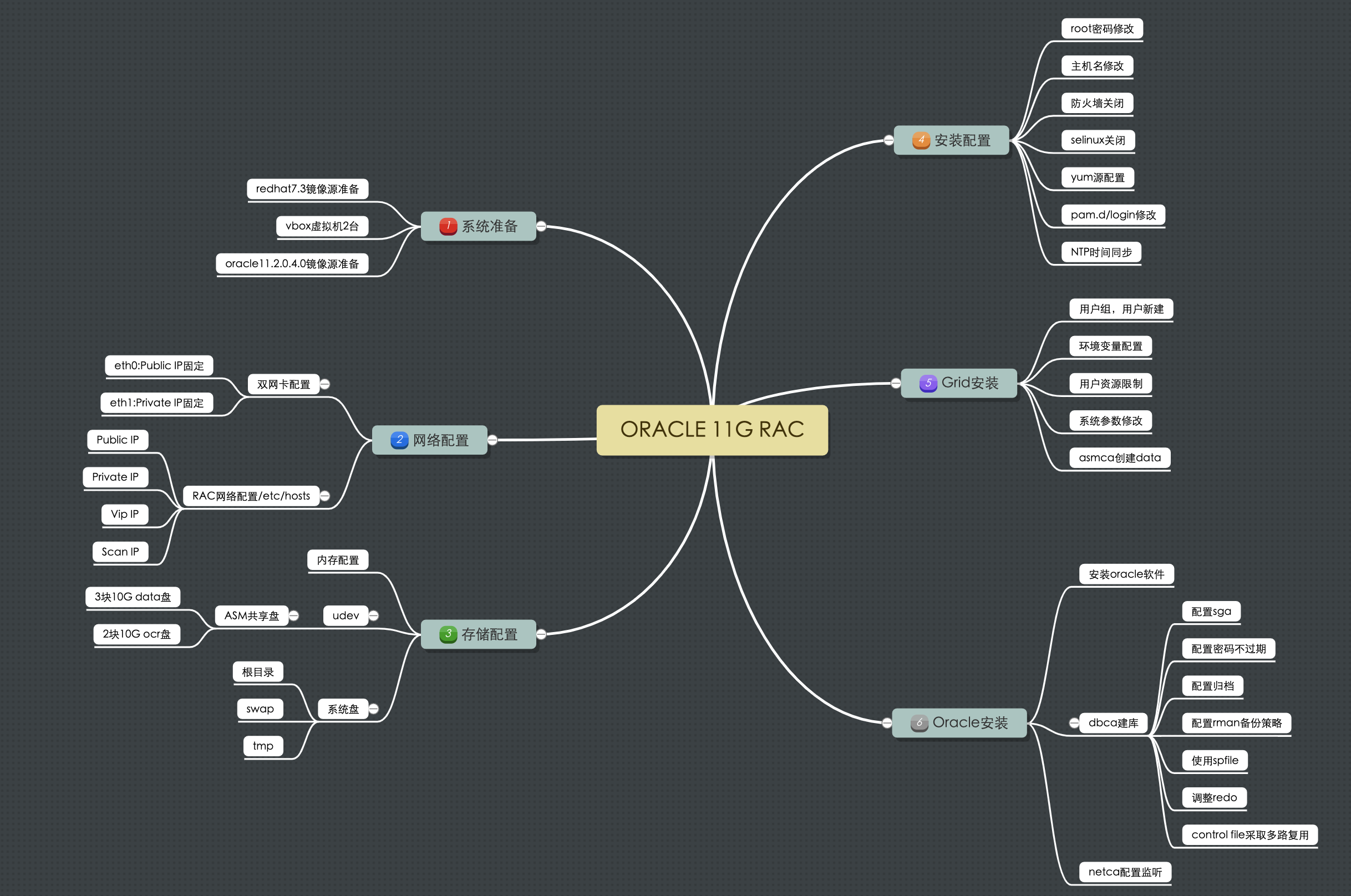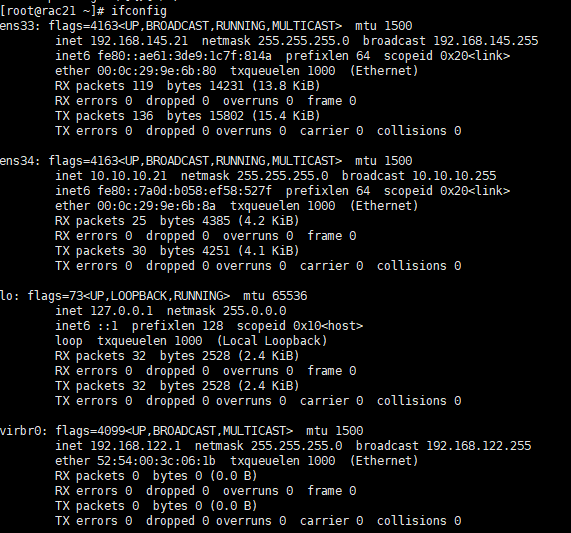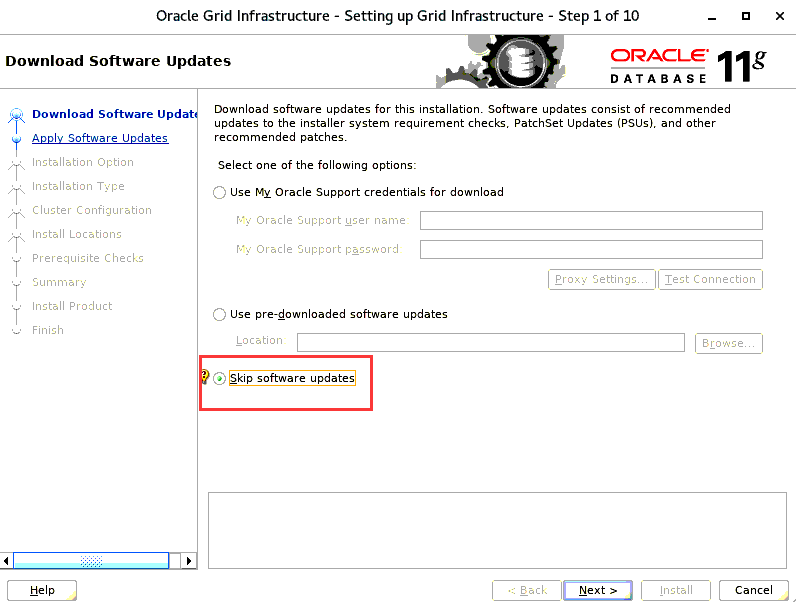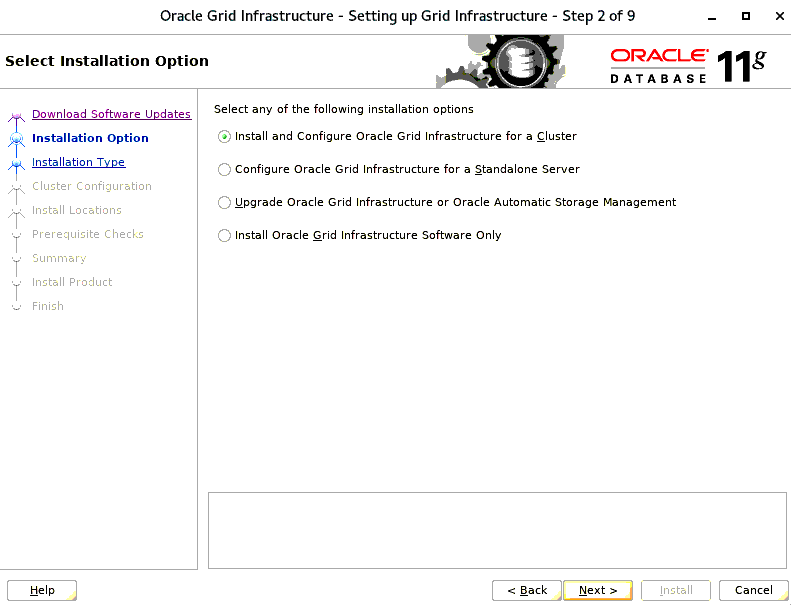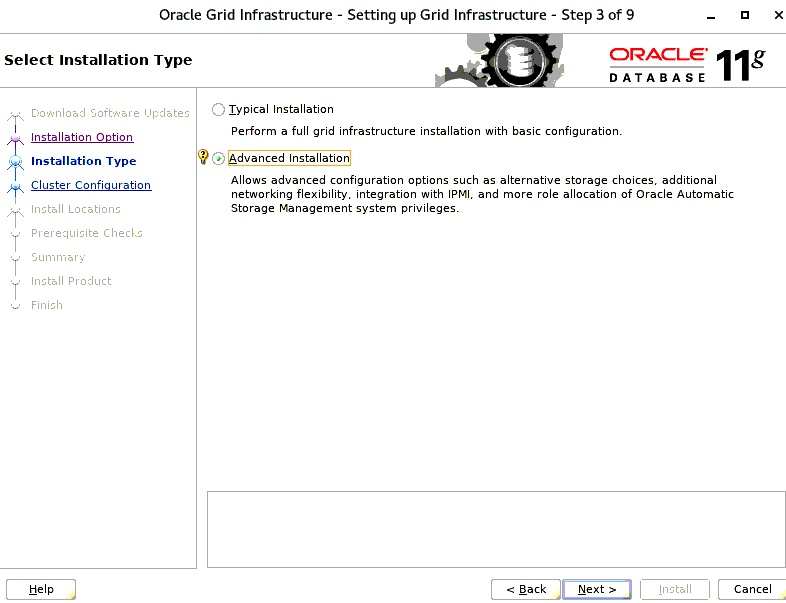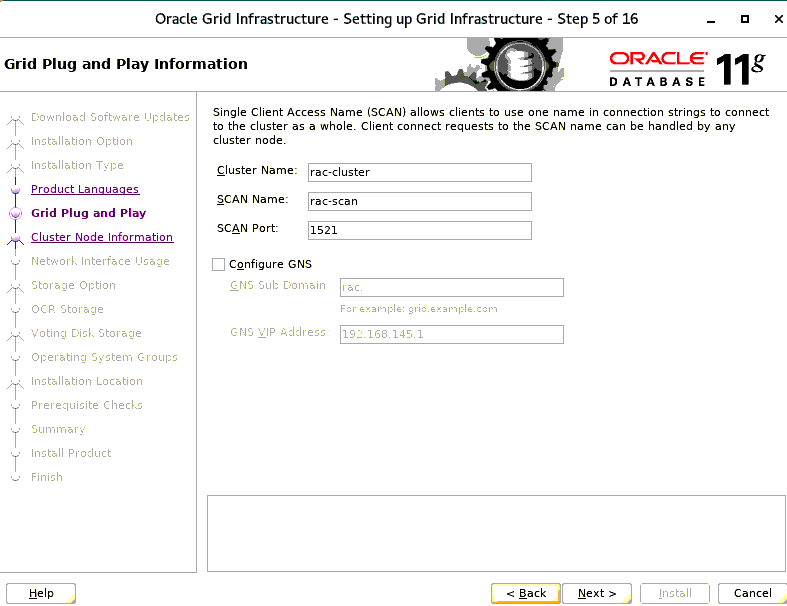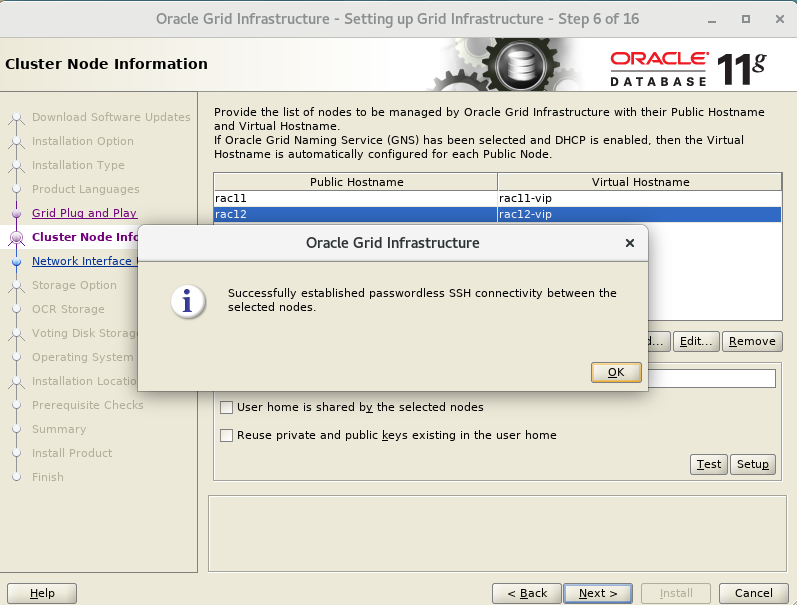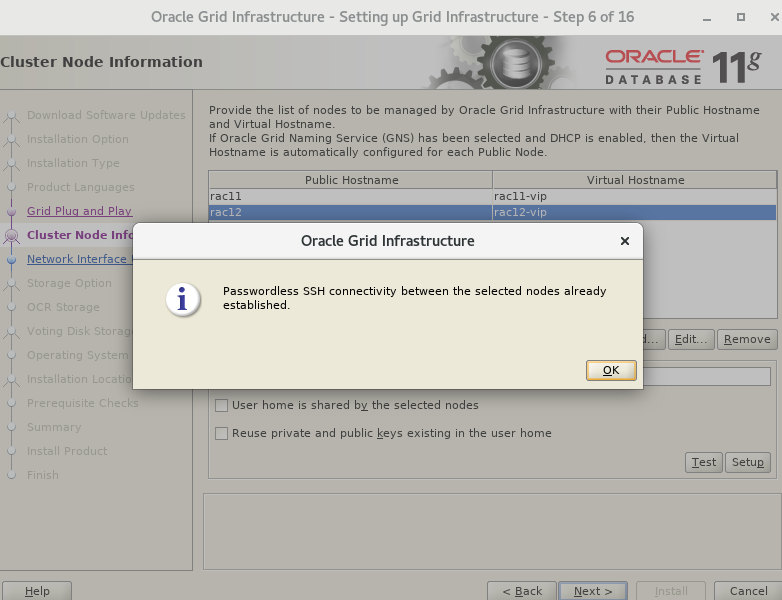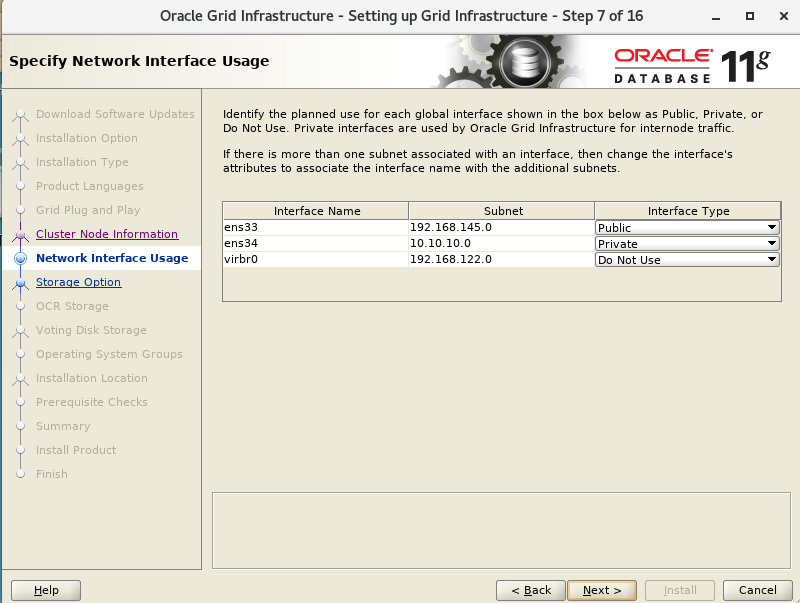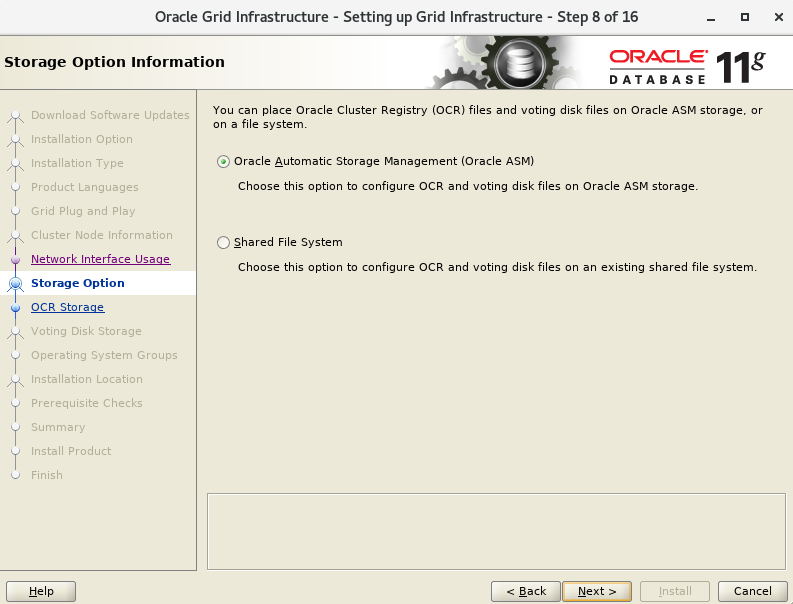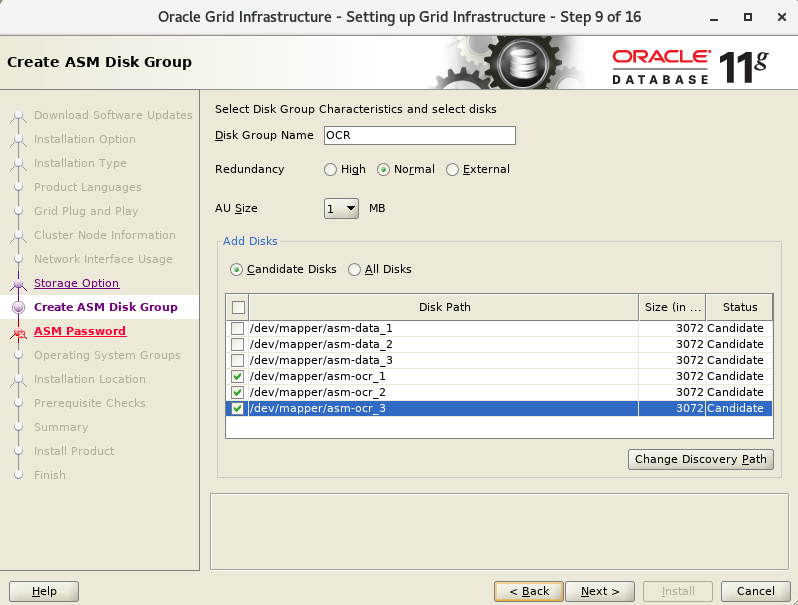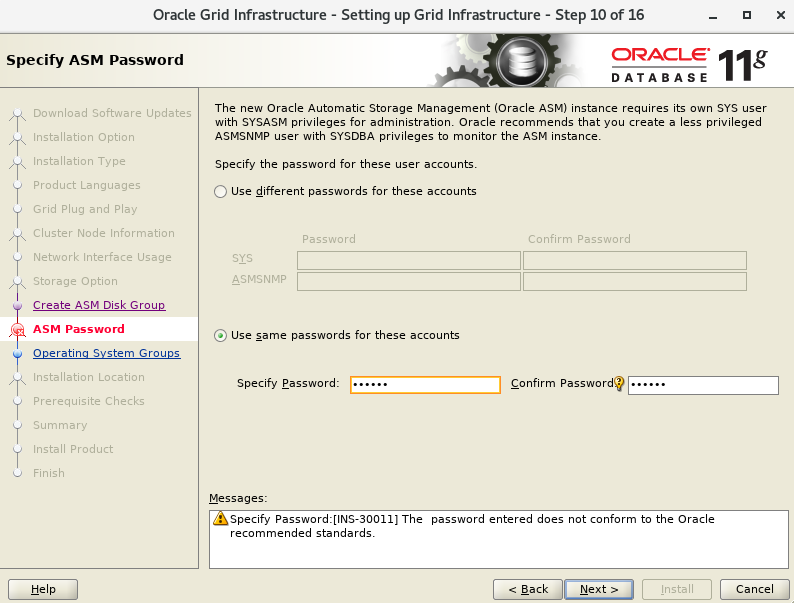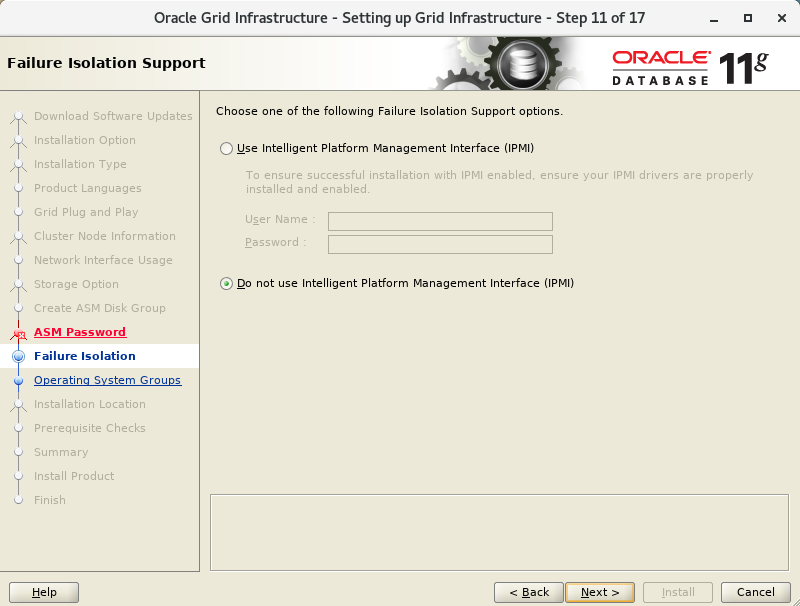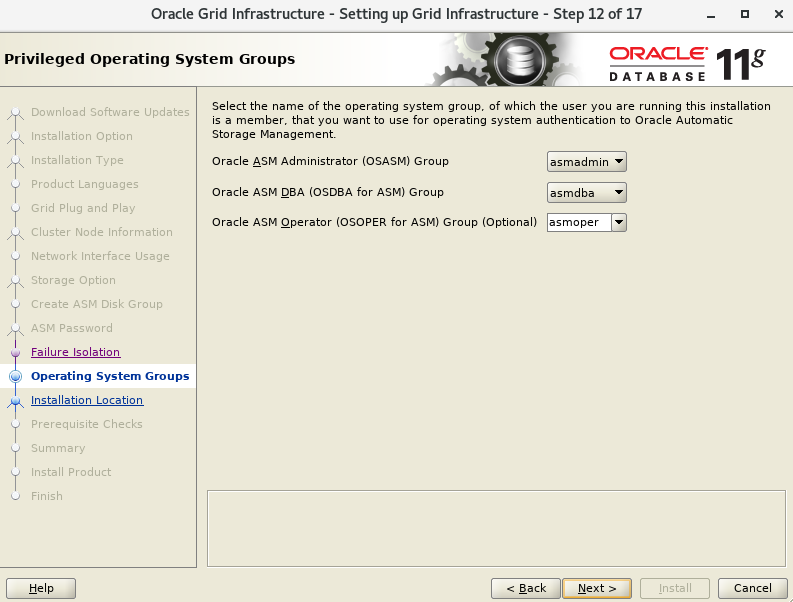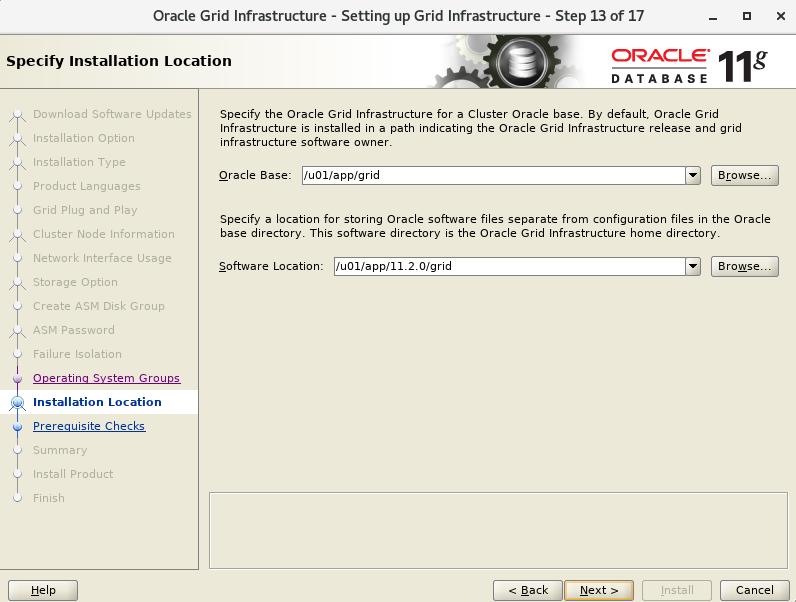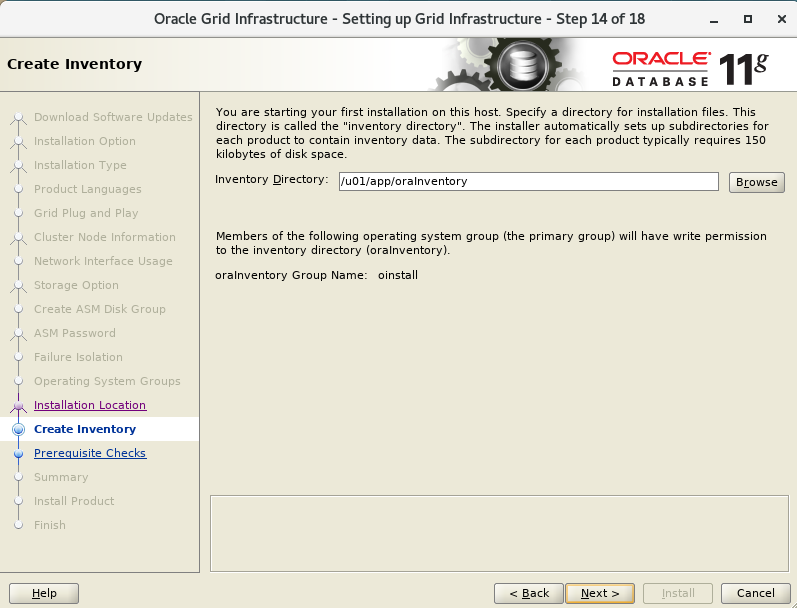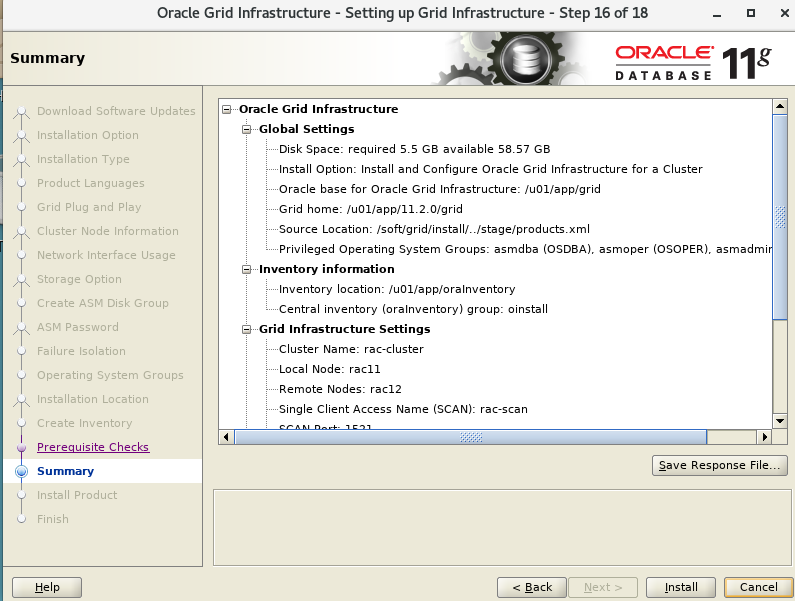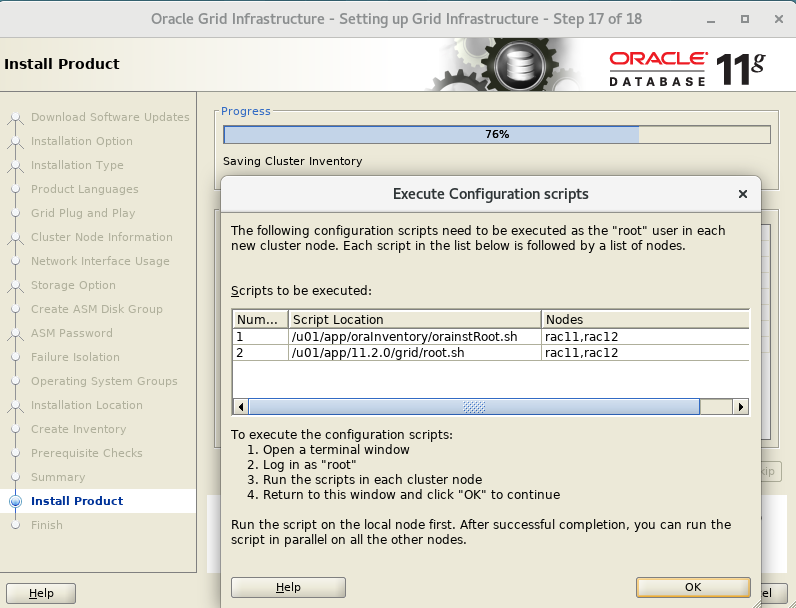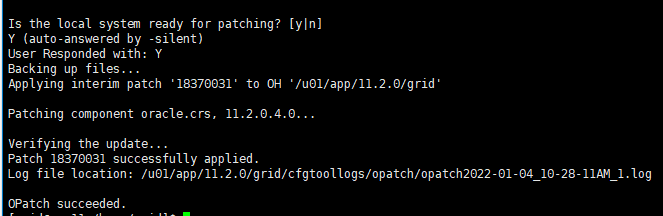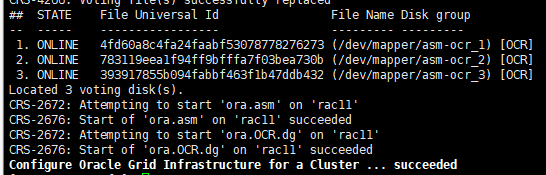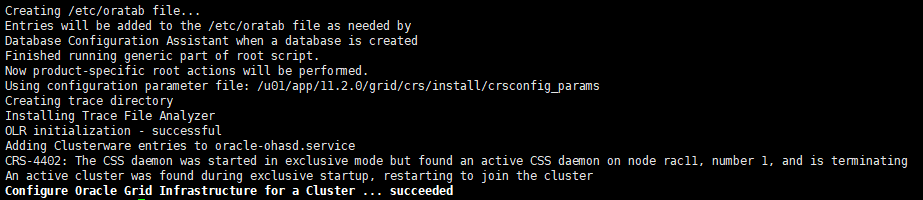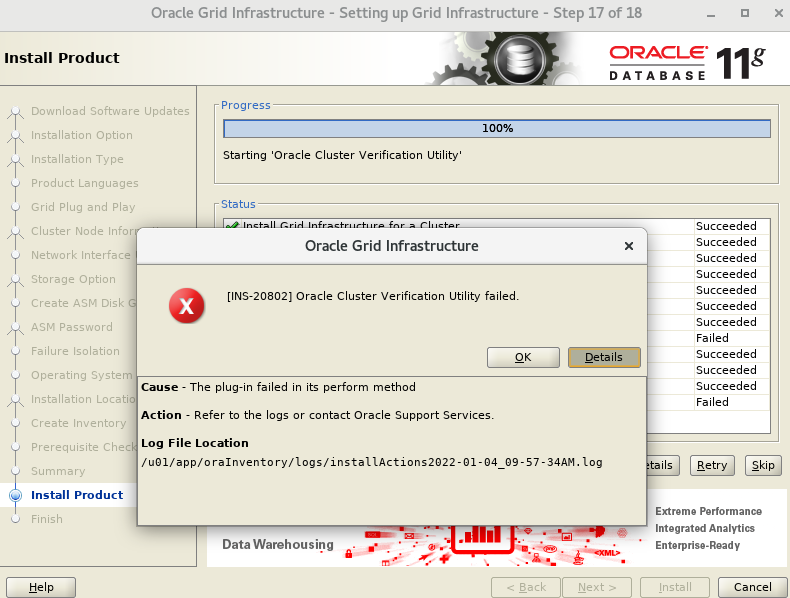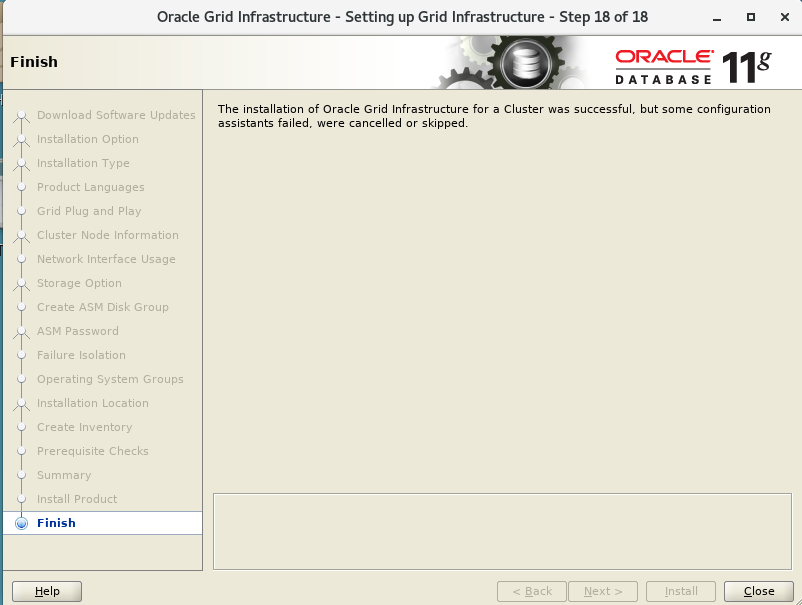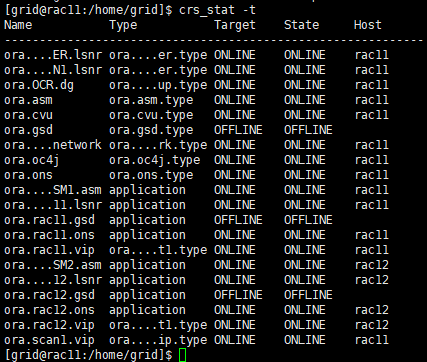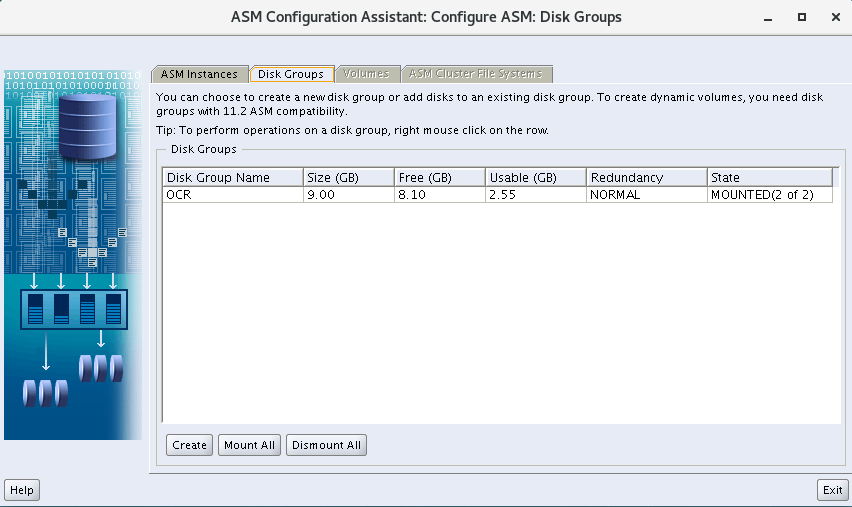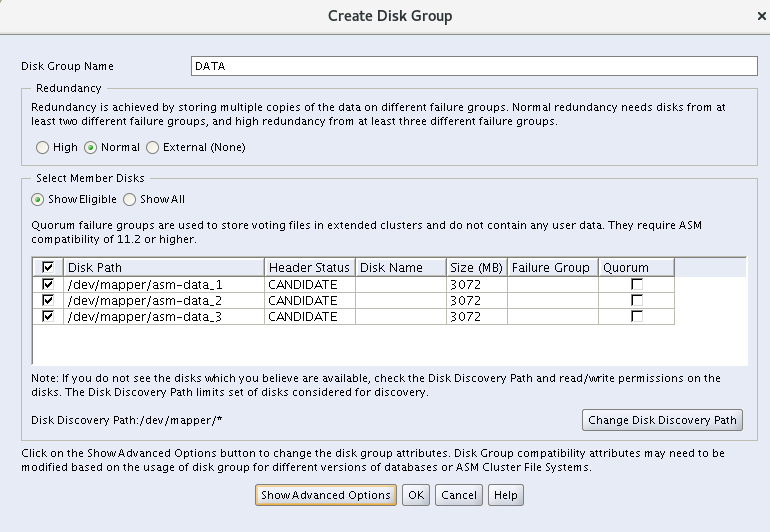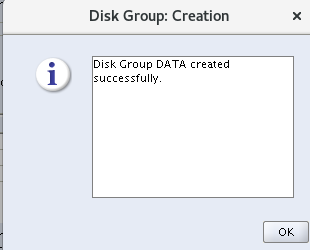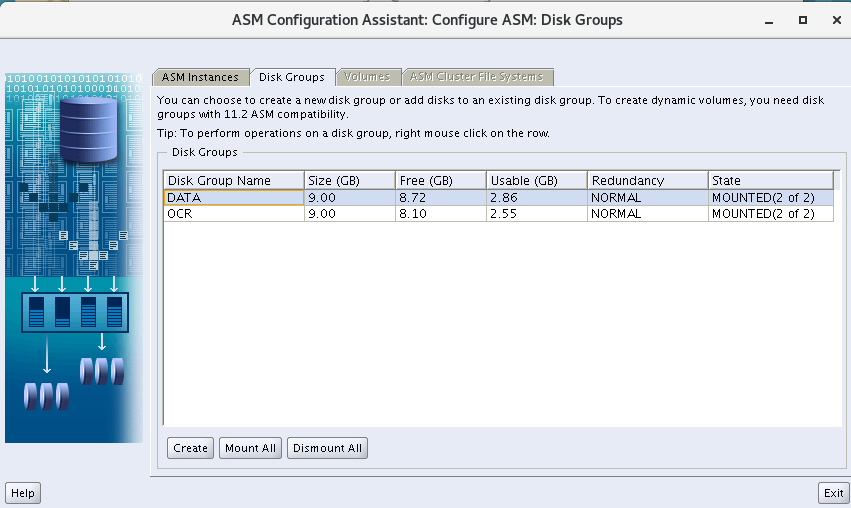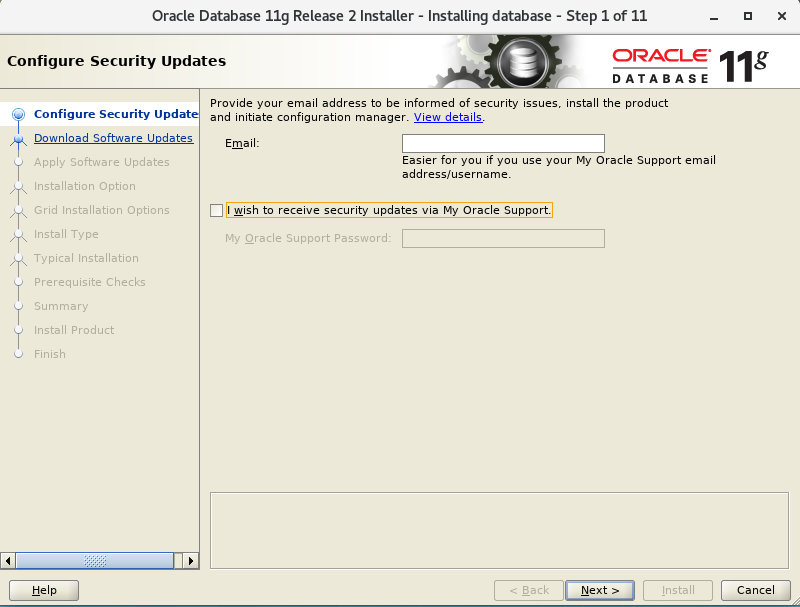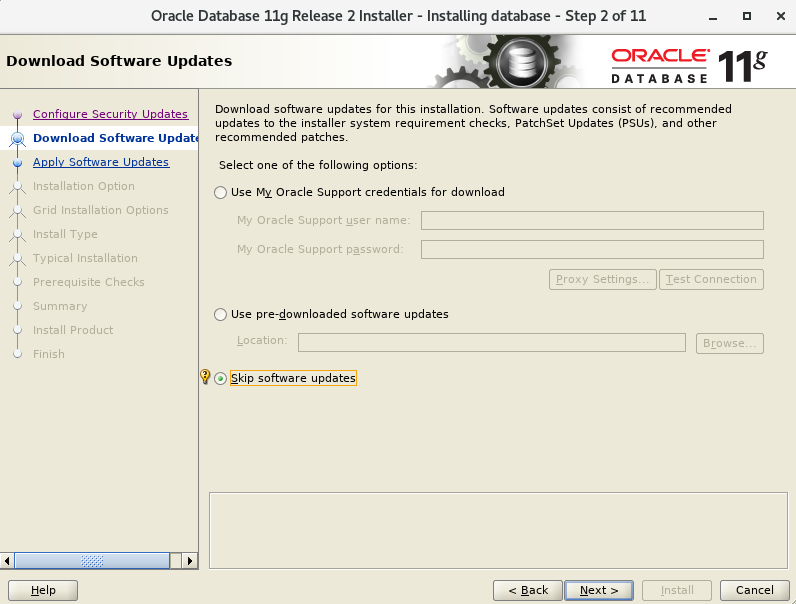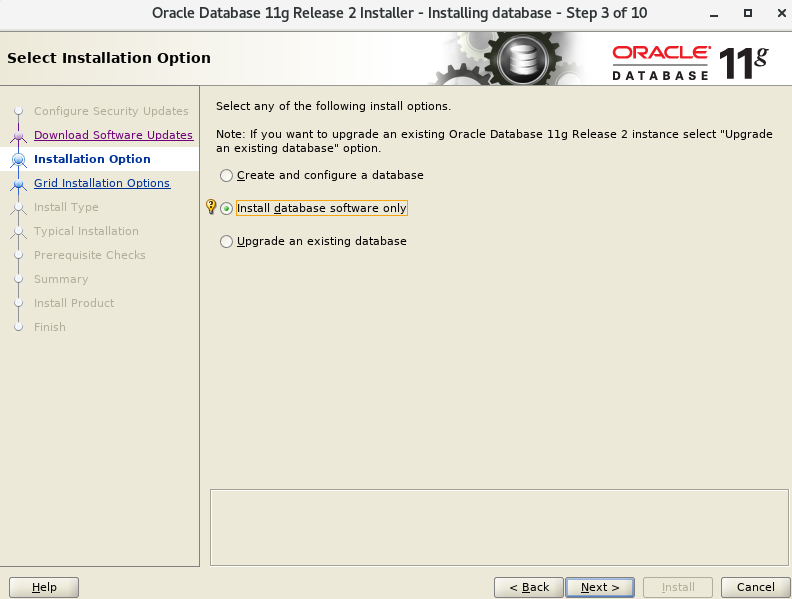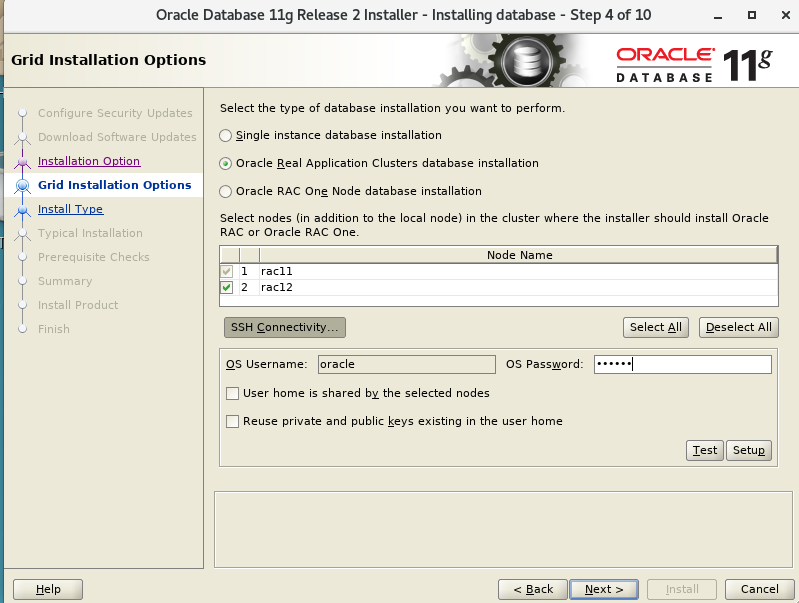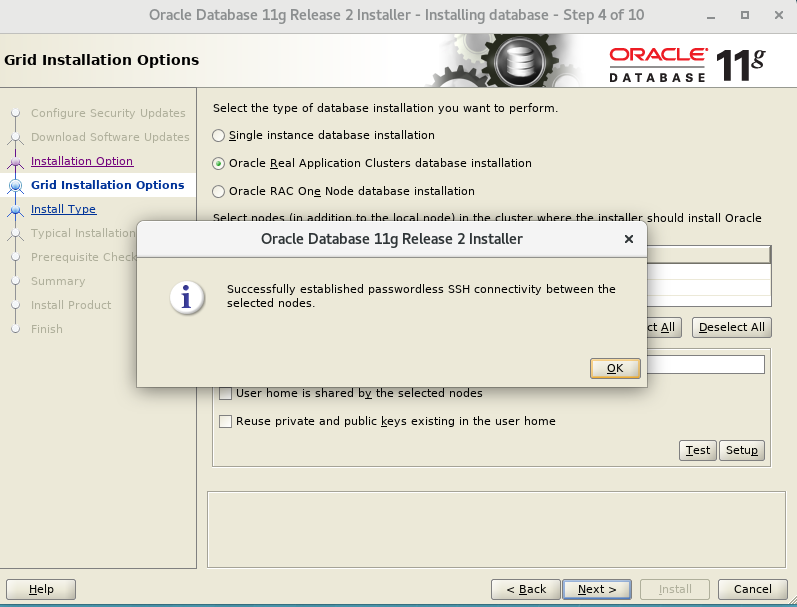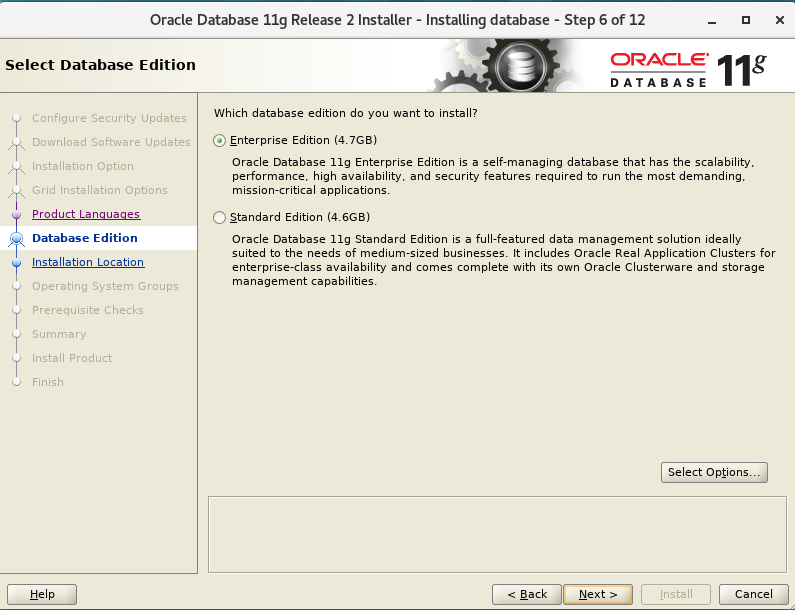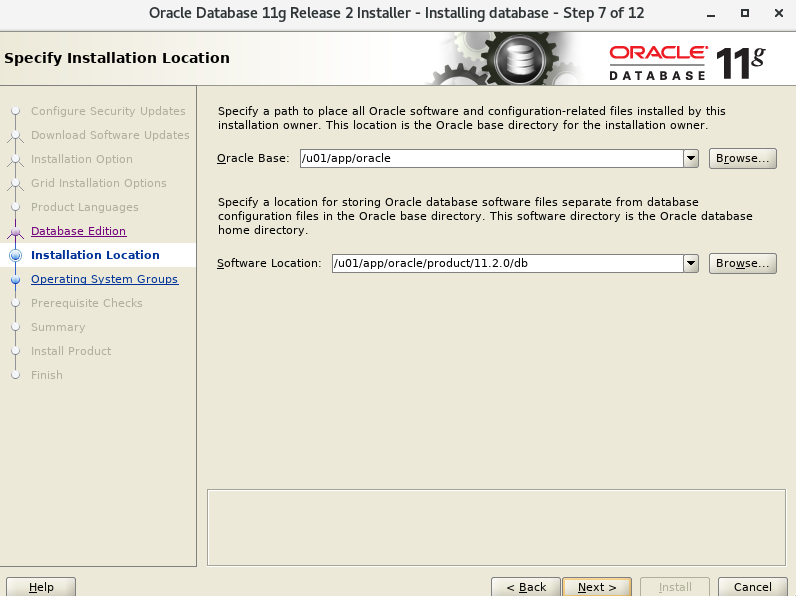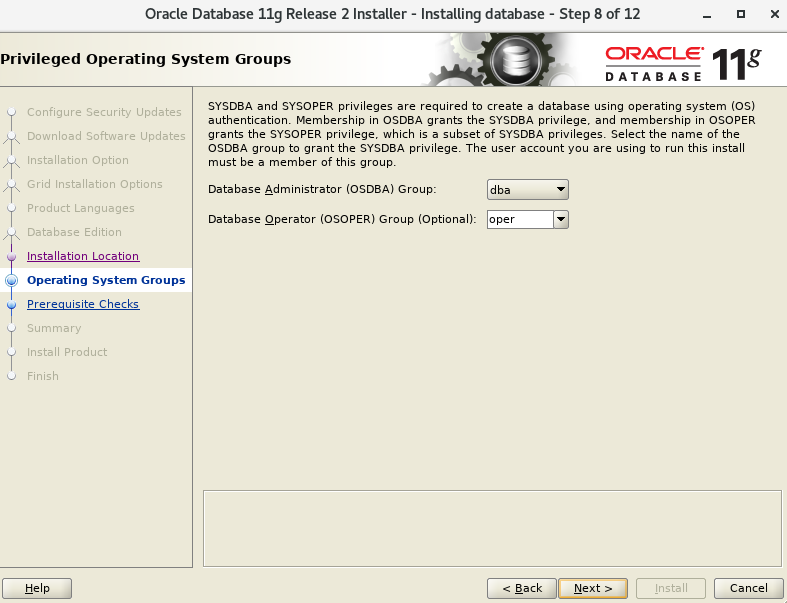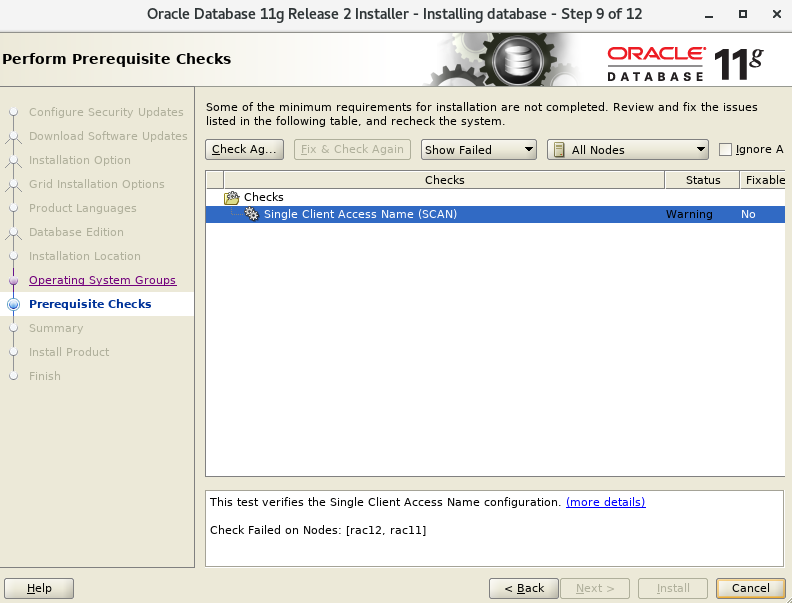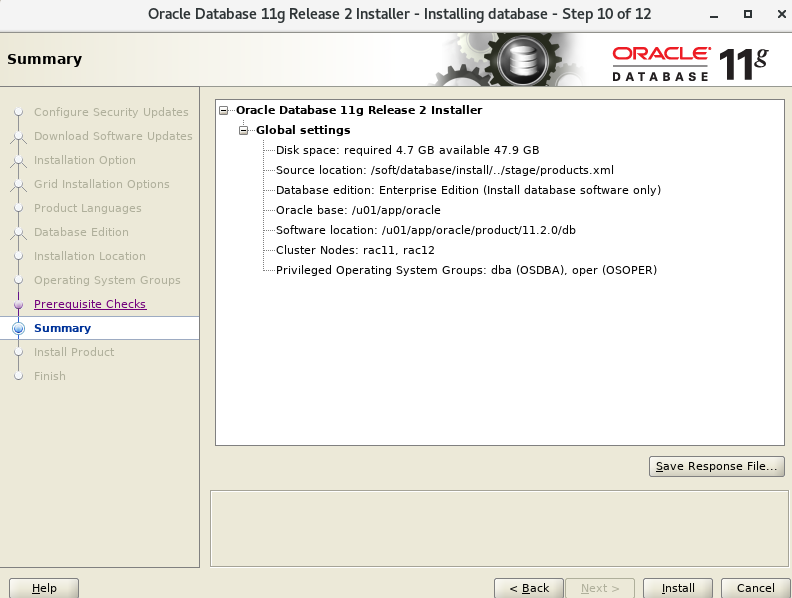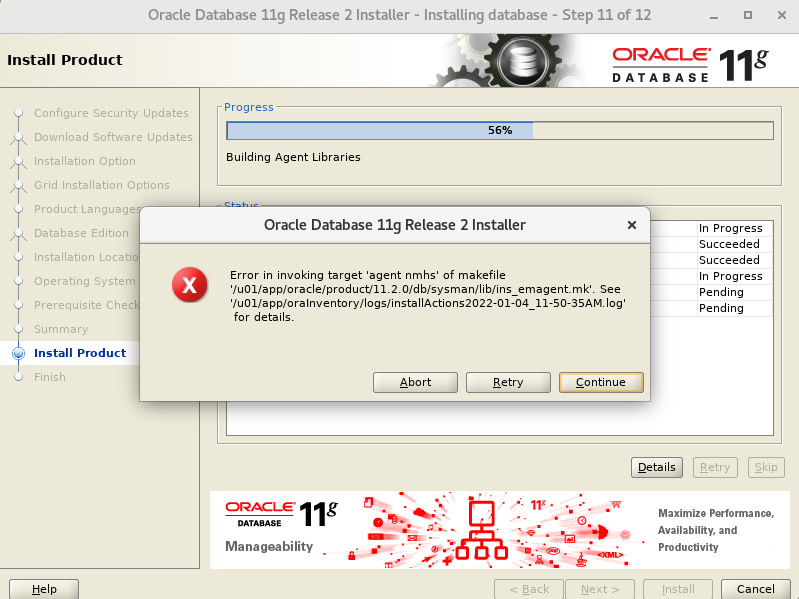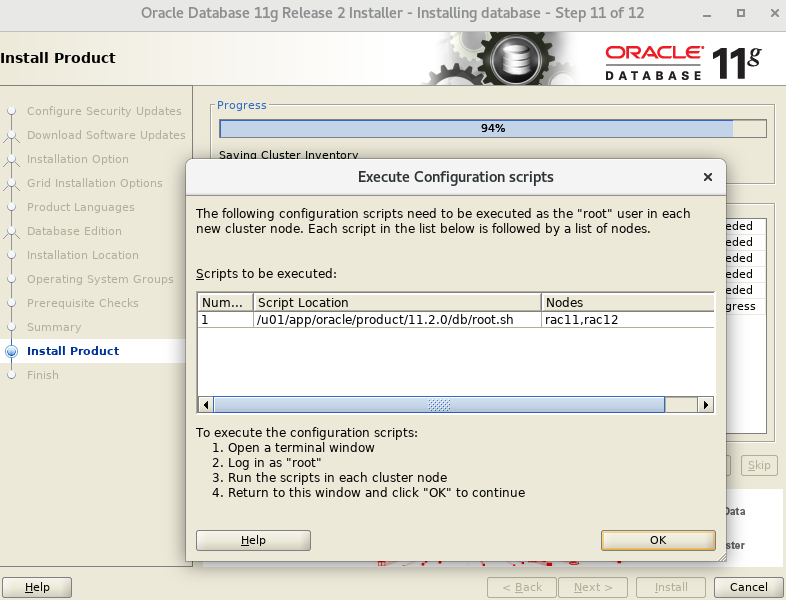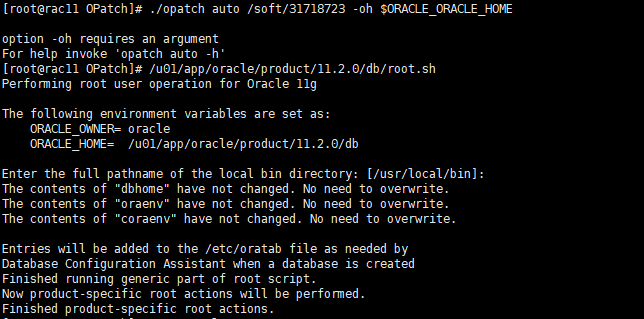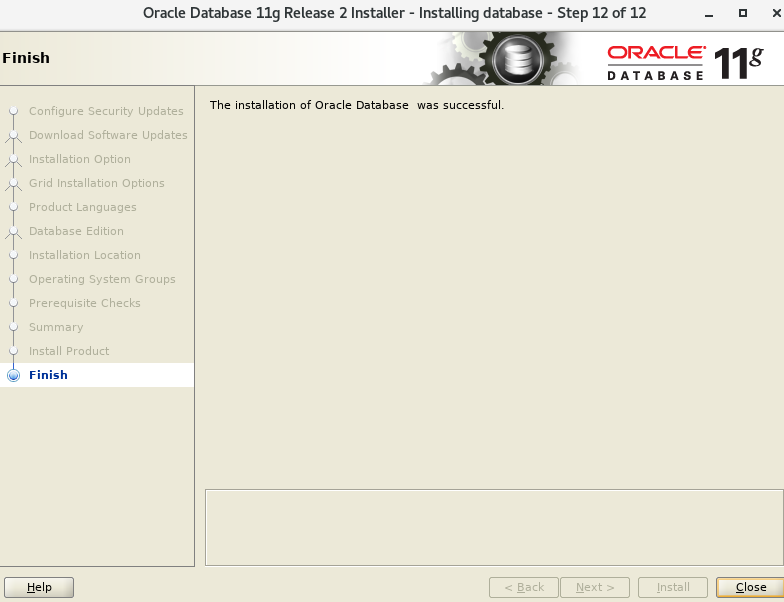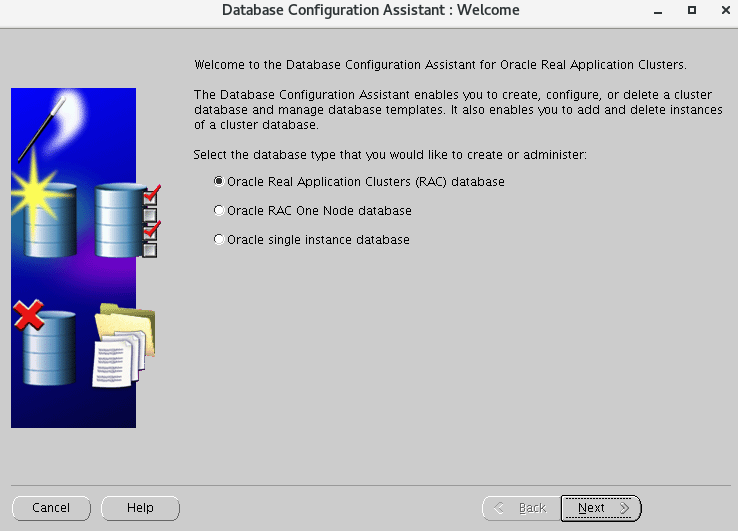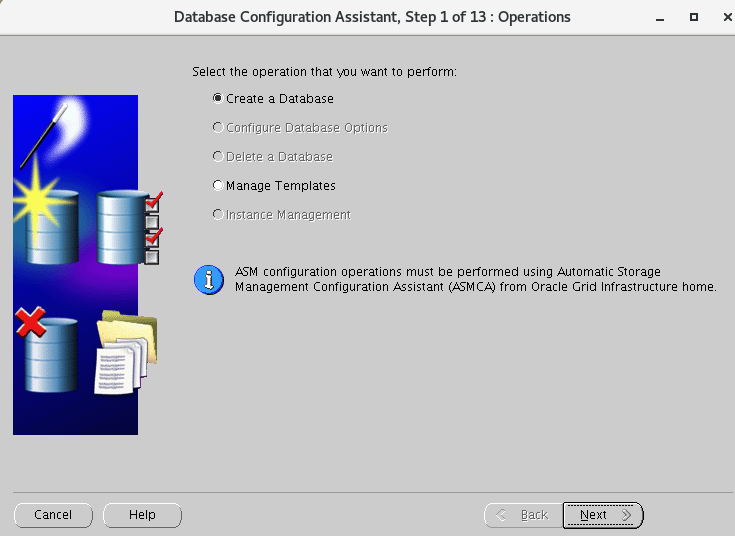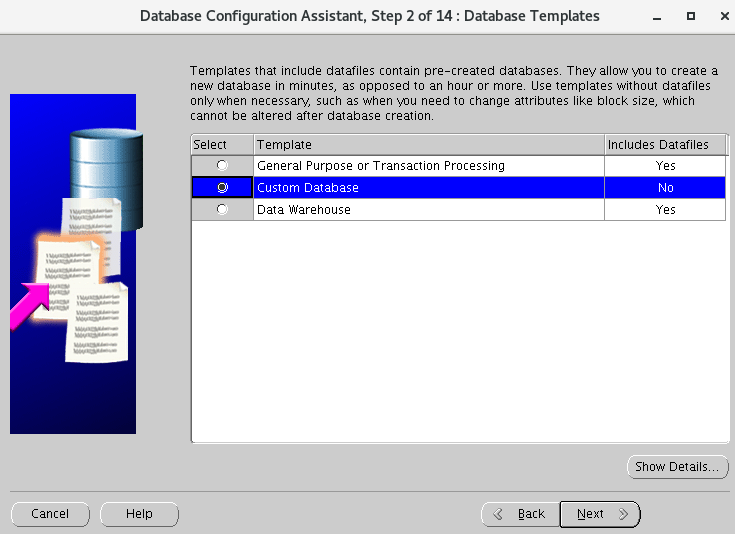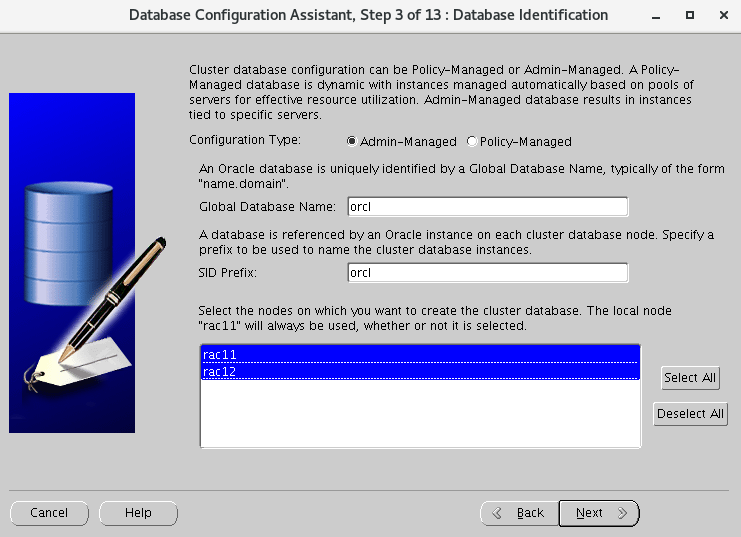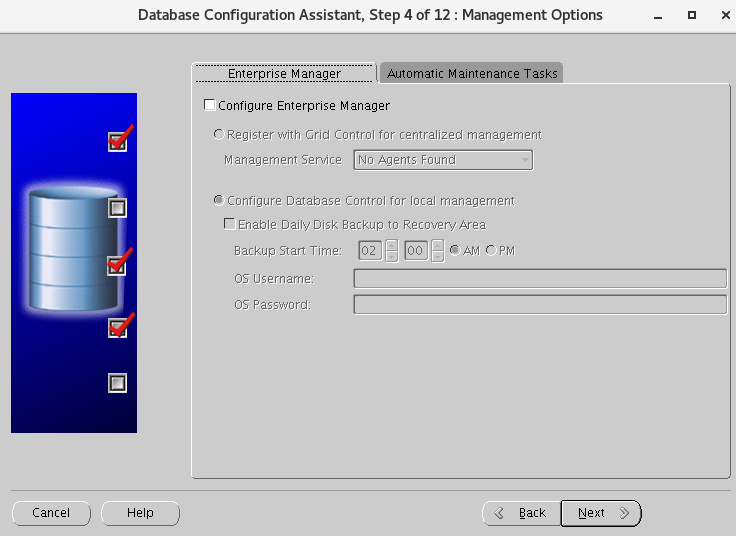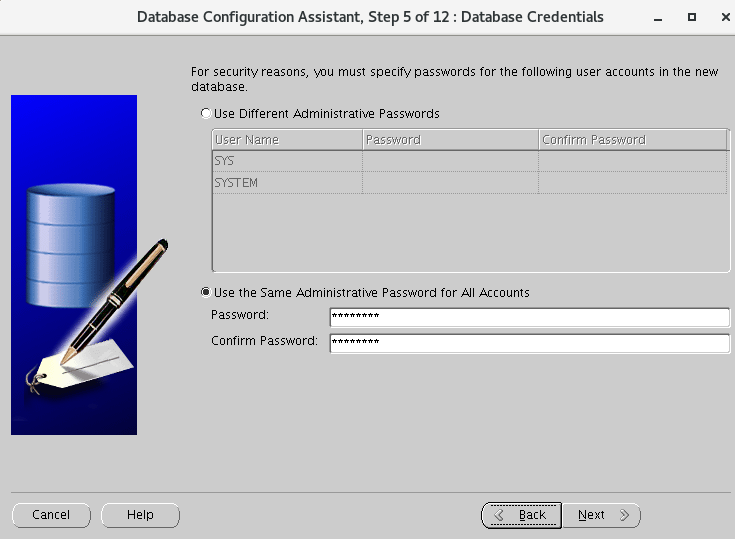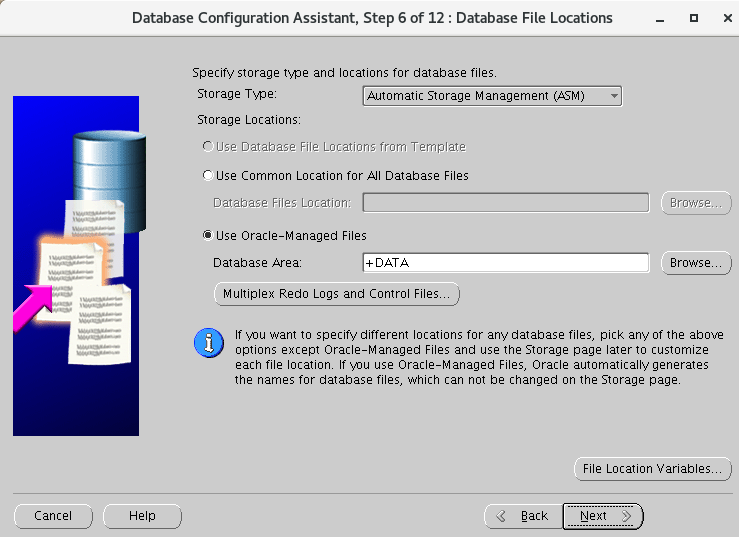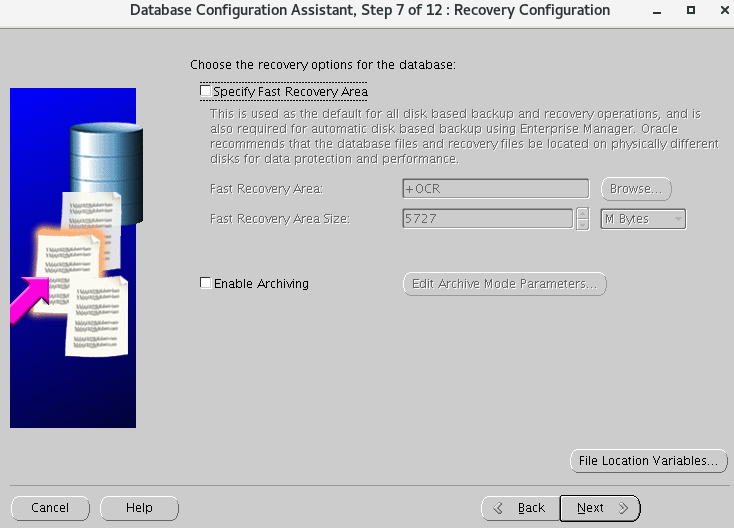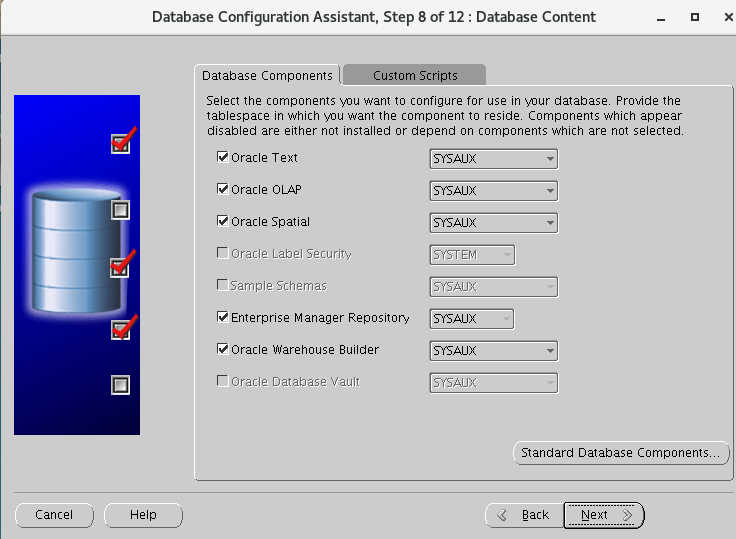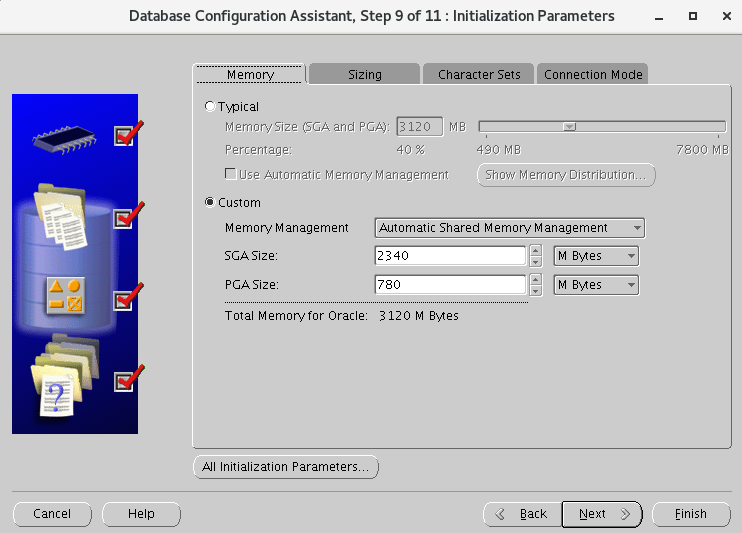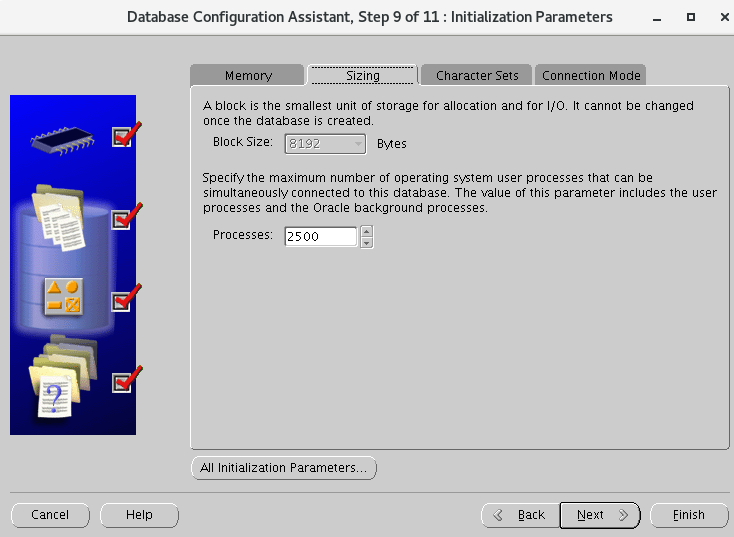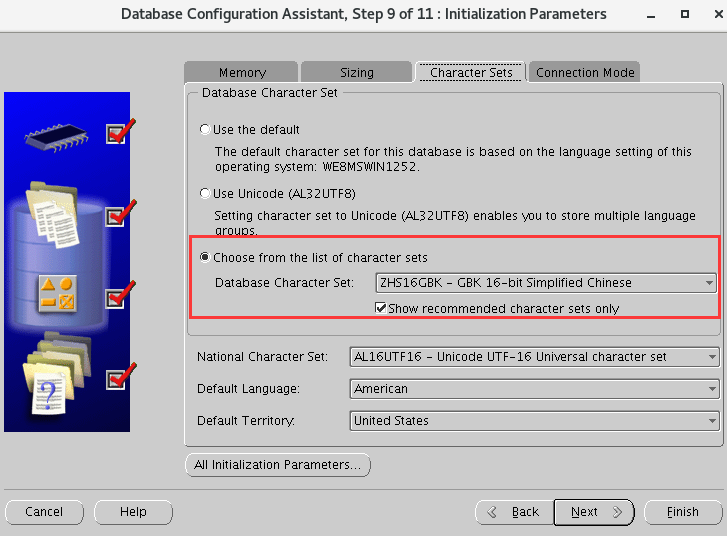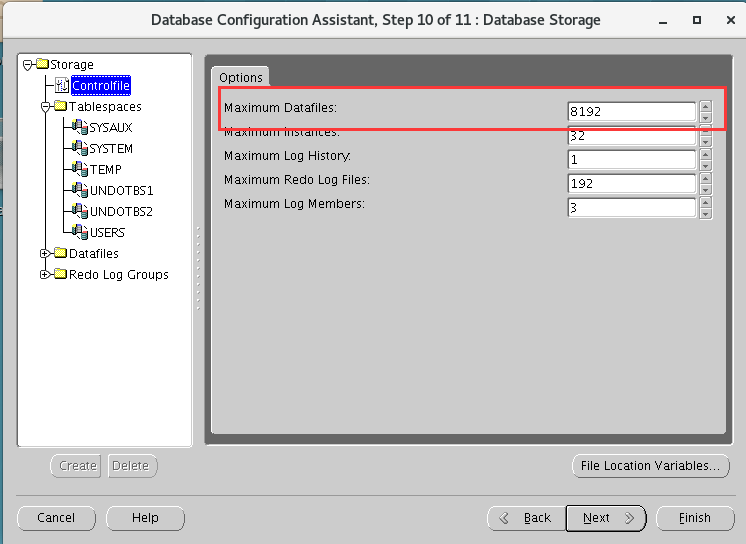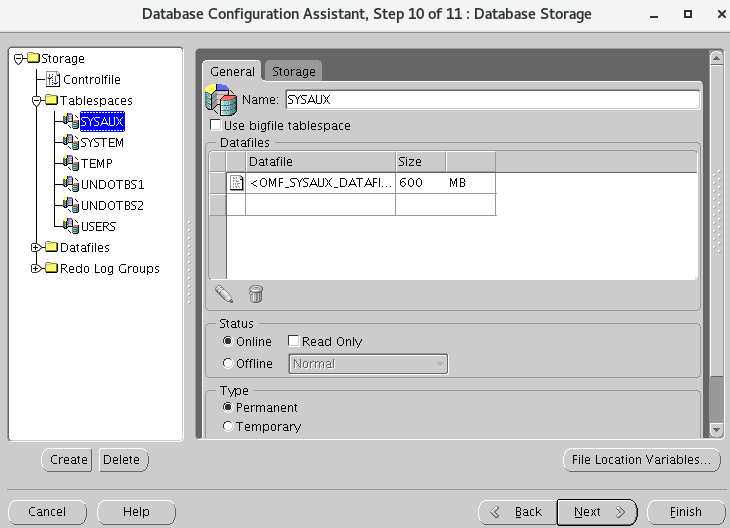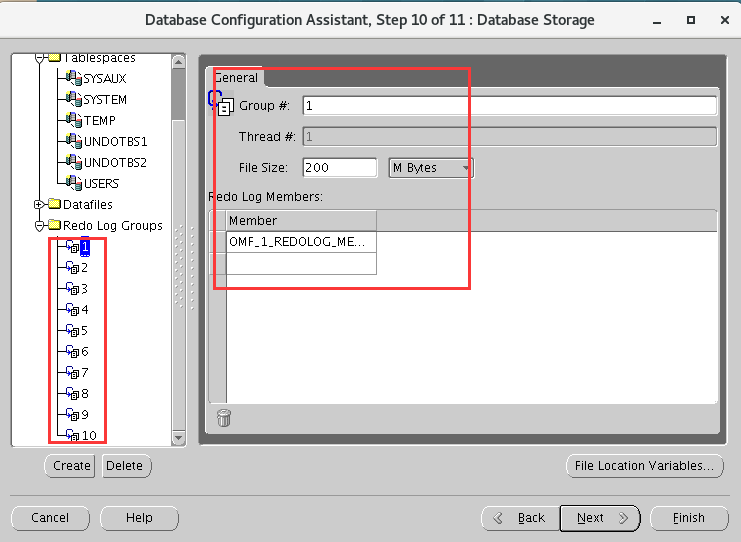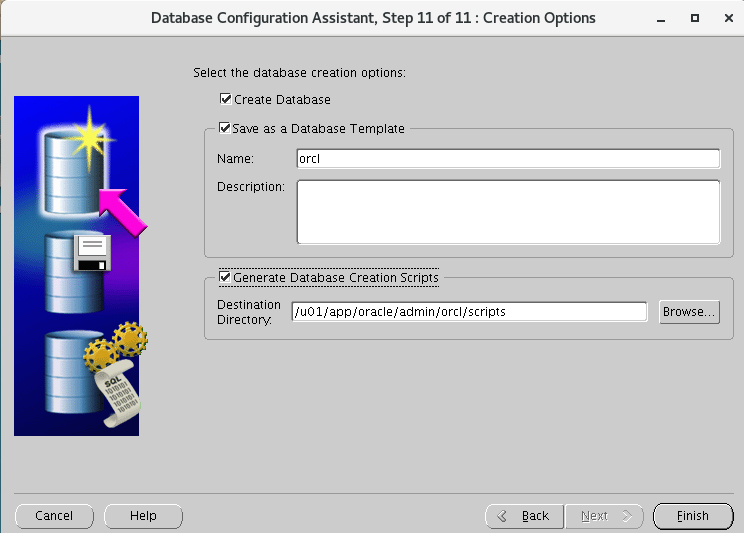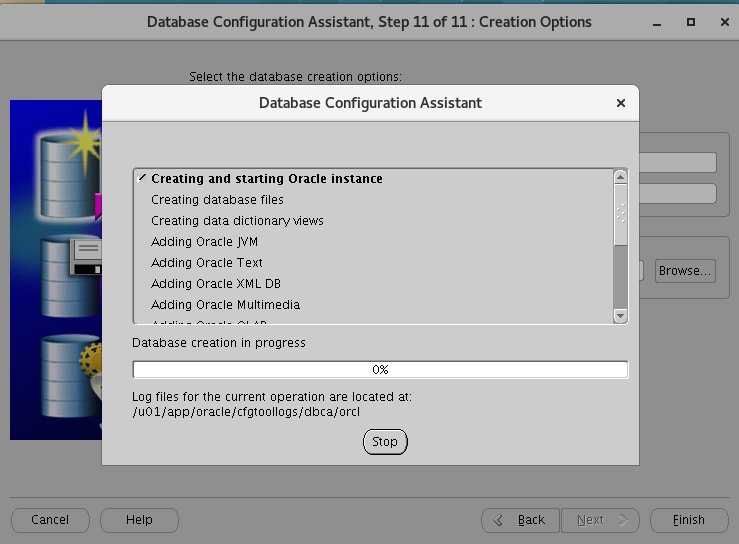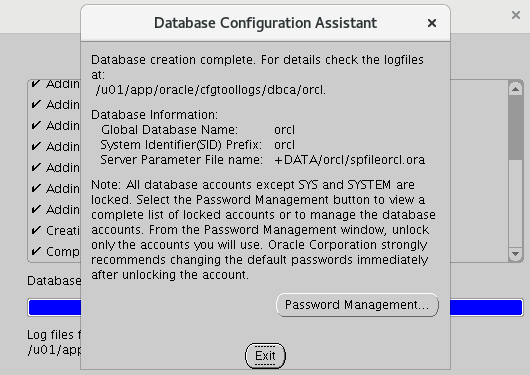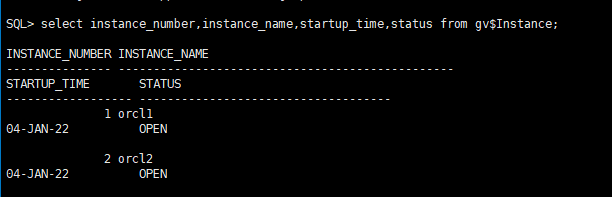前言 Oracle RAC是什么?
Oracle Real Application Clusters (RAC) 允许客户跨多台服务器运行单个 Oracle 数据库,以最大限度地提高可用性并实现水平可扩展性,同时访问共享存储。
连接到 Oracle RAC 实例的用户会话可以在中断期间进行故障转移并安全地重放更改,而无需对最终用户应用程序进行任何更改,从而对最终用户隐藏了中断的影响。
Oracle RAC 运行于集群之上,为 Oracle 数据库提供了最高级别的可用性、可伸缩性和低成本计算能力。
如果集群内的一个节点发生故障,Oracle 将可以继续在其余的节点上运行。
Oracle 的主要创新是一项称为高速缓存合并的技术。
高速缓存合并使得集群中的节点可以通过高速集群互联高效地同步其内存高速缓存,从而最大限度地低降低磁盘 I/O。
高速缓存最重要的优势在于它能够使集群中所有节点的磁盘共享对所有数据的访问,数据无需在节点间进行分区。
特点:
多台互连计算机组成,使用共享存储。
用户无感知,对于最终用户和应用程序而言,它们似乎是一台服务器。
高可用,只要有一个节点存活,就能正常对外提供服务,避免单点故障。
高性能,多节点负载均衡。
易伸缩,可以容易地添加、删除节点,以满足系统自身的调整。
如何部署RAC数据库环境?
大致步骤如下:
安装两台redhat7.6版本Linux系统
网络配置(双网卡,准备IP:Public IP,Virtual IP,Private IP,Scan IP)
存储配置(6块5G共享盘做ASM盘,根目录留50G用于安装grid和oracle)
预安装准备(系统参数/etc/sysctl.conf修改,防火墙selinux关闭,ntpd时钟定时同步,yum源配置安装
安装Grid软件
安装Oracle软件并建库
修改数据库内存配置,密码不过期,开启归档,布置归档定时删除脚本,布置rman备份机制)
安装前配置 本文主机配置为RedHat 7.6 x86_64、内存8G、硬盘100G、双网卡、iscsi共享存储5G*6
节点
主机版本
主机名
实例名
Oracle版本
Public IP
Private IP
Virtual IP
Scan IP
node1
RedHat 7.6
rac21
orcl1
11.2.0.4
192.168.145.11
10.10.10.11
192.168.145.13
192.168.145.15
node2
RedHat 7.6
rac22
orcl2
11.2.0.4
192.168.145.12
10.10.10.12
192.168.145.14
192.168.145.15
Linux系统安装
Linux系统安装不做详细演示,请参考 https://jonty.top/2021/10/27/vmware-install-linux/
配置yum源并安装依赖包 VMware Workstation挂载Linux镜像:
注意: 需要提前挂载系统镜像
配置镜像源:
1 2 3 4 5 6 7 8 9 10 11 echo "export LANG=en_US" >> ~/.bash_profile mount /dev/cdrom /mnt # cat <<EOF>>/etc/yum.repos.d/local.repo [local] name=local baseurl=file:///mnt gpgcheck=0 enabled=1 EOF
安装依赖包:
1 2 3 4 5 6 7 8 9 10 11 12 13 14 15 16 17 18 19 20 21 22 23 24 25 26 27 28 29 30 31 32 33 34 35 36 37 38 yum groupinstall -y "Server with GUI" yum install -y bc \ binutils \ compat-libcap1 \ compat-libstdc++-33 \ gcc \ gcc-c++ \ elfutils-libelf \ elfutils-libelf-devel \ glibc \ glibc-devel \ ksh \ libaio \ libaio-devel \ libgcc \ libstdc++ \ libstdc++-devel \ libxcb \ libX11 \ libXau \ libXi \ libXtst \ libXrender \ libXrender-devel \ make \ net-tools \ nfs-utils \ smartmontools \ sysstat \ e2fsprogs \ e2fsprogs-libs \ fontconfig-devel \ expect \ unzip \ openssh-clients \ readline* \ tigervnc* \ psmisc --skip-broken
手动上传并安装:
1 2 3 rpm -ivh compat-libstdc++-33-3.2.3-72.el7.x86_64.rpm rpm -e ksh-20120801-139.el7.x86_64 rpm -ivh pdksh-5.2.14-37.el5.x86_64.rpm
检查安装情况:
1 rpm -q bc binutils compat-libcap1 compat-libstdc++-33 gcc gcc-c++ elfutils-libelf elfutils-libelf-devel glibc glibc-devel ksh libaio libaio-devel libgcc libstdc++ libstdc++-devel libxcb libX11 libXau libXi libXtst libXrender libXrender-devel make net-tools nfs-utils smartmontools sysstat e2fsprogs e2fsprogs-libs fontconfig-devel expect unzip openssh-clients readline | grep "not installed"
网络配置 rac41:
1 2 3 4 5 6 7 # nmcli connection modify ens33 ipv4.addresses 192.168.145.21/24 ipv4.gateway 192.168.145.2 ipv4.method manual autoconnect yes # nmcli connection modify ens34 ipv4.addresses 10.10.10.21/24 ipv4.method manual autoconnect yes # nmcli connection up ens33 nmcli connection up ens34
rac42:
1 2 3 4 5 6 7 # nmcli connection modify ens33 ipv4.addresses 192.168.145.22/24 ipv4.gateway 192.168.45.2 ipv4.method manual autoconnect yes # nmcli connection modify ens34 ipv4.addresses 10.10.10.22/24 ipv4.method manual autoconnect yes # nmcli connection up ens33 nmcli connection up ens34
存储配置 使用ISCSI配置共享存储:https://luciferliu.blog.csdn.net/article/details/118087577
配置好共享存储后,在 Linux 主机连接共享存储:
1 2 3 4 5 6 7 8 9 10 11 12 # yum install -y iscsi-initiator-utils* systemctl enable iscsi systemctl start iscsi # iscsiadm -m discovery -t st -p 192.168.145.1 # iscsiadm -m node -T iqn.2008-08.com.starwindsoftware:192.168.1.21-jonty -p 192.168.145.1 -l lsblk
安装 multipath 绑定多路径:
1 2 3 4 5 6 7 8 9 yum install -y device-mapper* mpathconf --enable --with_multipathd y # /usr/lib/udev/scsi_id -g -u /dev/sdb /usr/lib/udev/scsi_id -g -u /dev/sdc /usr/lib/udev/scsi_id -g -u /dev/sdd /usr/lib/udev/scsi_id -g -u /dev/sde /usr/lib/udev/scsi_id -g -u /dev/sdf /usr/lib/udev/scsi_id -g -u /dev/sdg
配置 multipath 文件:
📢 注意: wwid的值为上面获取的scsi_id,alias可自定义,这里配置3块OCR盘,3块DATA盘!
1 2 3 4 5 6 7 8 9 10 11 12 13 14 15 16 17 18 19 20 21 22 23 24 25 26 27 28 29 30 31 32 33 34 35 36 37 38 39 cat <<EOF>/etc/multipath.conf defaults { user_friendly_names yes } blacklist { devnode "^sda" } multipaths { multipath { wwid "2b4a04d8579625dfe" alias asm-ocr_1 } multipath { wwid "24a84046e7f3723ee" alias asm-ocr_2 } multipath { wwid "22e5355507973a019" alias asm-ocr_3 } multipath { wwid "267309a91b23cad07" alias asm-data_1 } multipath { wwid "2101958d6779faa9a" alias asm-data_2 } multipath { wwid "205af7fc0a95ea04b" alias asm-data_3 } } EOF
激活multipath多路径:
1 2 3 multipath -F multipath -v2 multipath -ll
配置UDEV绑盘:
1 2 3 4 5 6 7 8 9 10 11 12 13 14 15 16 17 18 19 20 21 22 23 24 25 26 27 28 29 30 31 32 33 34 35 36 37 38 39 40 41 42 43 for i in ocr_* data_*; do printf "%s %s\n" "$i" "$(udevadm info --query=all --name=/dev/mapper/"$i" | grep -i dm_uuid)" >>/dev/mapper/udev_info done while read -r line; do dm_uuid=$(echo "$line" | awk -F'=' '{print $2}') disk_name=$(echo "$line" | awk '{print $1}') echo "KERNEL==\"dm-*\",ENV{DM_UUID}==\"${dm_uuid}\",SYMLINK+=\"asm_${disk_name}\",OWNER=\"grid\",GROUP=\"asmadmin\",MODE=\"0660\"" >>/etc/udev/rules.d/99-oracle-asmdevices.rules done </dev/mapper/udev_info asm-ocr_3 (253:2) asm-ocr_2 (253:1) asm-ocr_1 (253:0) asm-data_3 (253:5) asm-data_2 (253:4) asm-data_1 (253:3) for i in asm-ocr_1 asm-ocr_2 asm-ocr_3 asm-data_1 asm-data_2 asm-data_3; do printf "%s %s\n" "$i" "$(udevadm info --query=all --name=/dev/mapper/$i |grep -i dm_uuid)"; done asm-ocr_1 E: DM_UUID=mpath-2b4a04d8579625dfe asm-ocr_2 E: DM_UUID=mpath-24a84046e7f3723ee asm-ocr_3 E: DM_UUID=mpath-22e5355507973a019 asm-data_1 E: DM_UUID=mpath-267309a91b23cad07 asm-data_2 E: DM_UUID=mpath-2101958d6779faa9a asm-data_3 E: DM_UUID=mpath-205af7fc0a95ea04b vi /etc/udev/rules.d/99-oracle-asmdevices.rules KERNEL=="dm-*",ENV{DM_UUID}=="mpath-2b4a04d8579625dfe",OWNER="grid",GROUP="asmadmin",MODE="0660" KERNEL=="dm-*",ENV{DM_UUID}=="mpath-24a84046e7f3723ee",OWNER="grid",GROUP="asmadmin",MODE="0660" KERNEL=="dm-*",ENV{DM_UUID}=="mpath-22e5355507973a019",OWNER="grid",GROUP="asmadmin",MODE="0660" KERNEL=="dm-*",ENV{DM_UUID}=="mpath-267309a91b23cad07",OWNER="grid",GROUP="asmadmin",MODE="0660" KERNEL=="dm-*",ENV{DM_UUID}=="mpath-2101958d6779faa9a",OWNER="grid",GROUP="asmadmin",MODE="0660" KERNEL=="dm-*",ENV{DM_UUID}=="mpath-205af7fc0a95ea04b",OWNER="grid",GROUP="asmadmin",MODE="0660" # udevadm control --reload-rules udevadm trigger --type=devices ls -lsa /dev/dm* ls -lsa /dev/mapper/*
确认配置完成后,分别在两个节点输入命令 ls /dev/dm* 查看是否已经成功绑定。
hosts文件配置 1 2 3 4 5 6 7 8 9 10 11 12 13 14 15 16 cat <<EOF>>/etc/hosts # Public IP 192.168.145.21 rac21 192.168.145.22 rac22 # Private IP 10.10.10.21 rac21-priv 10.10.10.22 rac22-priv # Vip IP 192.168.145.22 rac21-vip 192.168.145.23 rac22-vip # Scan IP 192.168.145.25 rac-scan EOF
防火墙配置 1 2 3 systemctl stop firewalld.service systemctl disable firewalld.service ## 禁用防火墙 systemctl status firewalld.service
selinux 配置 1 2 3 4 5 # sed -i 's/SELINUX=enforcing/SELINUX=disabled/g' /etc/selinux/config setenforce 0 # getenforce
注意: selinux 配置需要重启生效!
时间同步配置 首先需要禁用 chronyd 和 ntpd 服务:
1 2 3 4 5 6 7 # yum install -y chrony timedatectl set-timezone Asia/Shanghai systemctl stop chronyd.service systemctl disable chronyd.service # yum install -y ntpdate
配置计划任务,定时刷新系统时间
1 2 3 4 5 6 7 cat <<EOF>>/var/spool/cron/root 00 12 * * * /usr/sbin/ntpdate -u ntp.ntsc.ac.cn && /usr/sbin/hwclock -w EOF # crontab -l # /usr/sbin/ntpdate -u 10.211.55.200 && /usr/sbin/hwclock -w
关闭透明大页和 NUMA 1 2 3 4 5 sed -i 's/quiet/quiet transparent_hugepage=never numa=off/' /etc/default/grub grub2-mkconfig -o /boot/grub2/grub.cfg # cat /sys/kernel/mm/transparent_hugepage/enabled cat /proc/cmdline
注意: 关闭 透明大页 和 numa 的配置,需要重启主机生效
avahi-daemon 配置 有些主机安装选择最小化安装,没有安装 avahi-daemon 功能,建议安装之后禁用,防止以后误操作导致出问题:
1 2 3 4 yum install -y avahi* systemctl stop avahi-daemon.socket systemctl stop avahi-daemon.service pgrep -f avahi-daemon | awk '{print "kill -9 "$2}'
配置 NOZEROCONF:
1 2 3 cat <<EOF>>/etc/sysconfig/network NOZEROCONF=yes EOF
系统参数配置 安装 Oracle 数据库需要配置系统参数
1 2 3 4 5 6 7 8 9 10 11 12 13 14 15 16 17 18 19 20 21 22 23 24 25 26 27 28 29 30 31 # memTotal=$(grep MemTotal /proc/meminfo | awk '{print $2}') totalMemory=$((memTotal / 2048)) shmall=$((memTotal / 4)) if [ $shmall -lt 2097152 ]; then shmall=2097152 fi shmmax=$((memTotal * 1024 - 1)) if [ "$shmmax" -lt 4294967295 ]; then shmmax=4294967295 fi cat <<EOF>>/etc/sysctl.conf fs.aio-max-nr = 1048576 fs.file-max = 6815744 kernel.shmall = $shmall kernel.shmmax = $shmmax kernel.shmmni = 4096 kernel.sem = 250 32000 100 128 net.ipv4.ip_local_port_range = 9000 65500 net.core.rmem_default = 262144 net.core.rmem_max = 4194304 net.core.wmem_default = 262144 net.core.wmem_max = 1048576 net.ipv4.conf.ens33.rp_filter = 1 net.ipv4.conf.ens34.rp_filter = 2 EOF # sysctl -p
系统资源限制 1 2 3 4 5 6 7 8 9 10 11 12 13 14 15 16 17 18 19 20 21 22 23 # cat <<EOF>>/etc/security/limits.conf oracle soft nofile 1024 oracle hard nofile 65536 oracle soft stack 10240 oracle hard stack 32768 oracle soft nproc 2047 oracle hard nproc 16384 oracle hard memlock 134217728 oracle soft memlock 134217728 grid soft nofile 1024 grid hard nofile 65536 grid soft stack 10240 grid hard stack 32768 grid soft nproc 2047 grid hard nproc 16384 EOF # cat <<EOF>>/etc/pam.d/login session required pam_limits.so session required /lib64/security/pam_limits.so EOF
用户及组、目录创建 创建安装 Oracle 数据库所需的用户、组以及安装目录:
1 2 3 4 5 6 7 8 9 10 11 12 13 14 15 16 17 18 19 20 21 22 23 24 25 26 27 28 29 30 31 32 # /usr/sbin/groupadd -g 54321 oinstall /usr/sbin/groupadd -g 54322 dba /usr/sbin/groupadd -g 54323 oper /usr/sbin/groupadd -g 54324 backupdba /usr/sbin/groupadd -g 54325 dgdba /usr/sbin/groupadd -g 54326 kmdba /usr/sbin/groupadd -g 54327 asmdba /usr/sbin/groupadd -g 54328 asmoper /usr/sbin/groupadd -g 54329 asmadmin /usr/sbin/groupadd -g 54330 racdba # /usr/sbin/useradd -u 11012 -g oinstall -G asmadmin,asmdba,asmoper,dba,racdba,oper grid /usr/sbin/useradd -u 54321 -g oinstall -G asmdba,dba,backupdba,dgdba,kmdba,racdba,oper oracle # echo "oracle" |passwd oracle --stdin echo "oracle" |passwd grid --stdin # mkdir -p /u01/app/11.2.0/grid mkdir -p /u01/app/grid mkdir -p /u01/app/oracle/product/11.2.0/db mkdir -p /u01/app/oraInventory mkdir -p /backup mkdir -p /home/oracle/scripts chown -R oracle:oinstall /backup chown -R oracle:oinstall /home/oracle/scripts chown -R grid:oinstall /u01 chown -R grid:oinstall /u01/app/grid chown -R grid:oinstall /u01/app/11.2.0/grid chown -R grid:oinstall /u01/app/oraInventory chown -R oracle:oinstall /u01/app/oracle chmod -R 775 /u01
环境变量配置 node1 grid 用户:
1 2 3 4 5 6 7 8 9 10 11 12 13 14 15 16 17 cat <<EOF>>/home/grid/.bash_profile # umask 022 export TMP=/tmp export TMPDIR=\$TMP export NLS_LANG=AMERICAN_AMERICA.AL32UTF8 export ORACLE_BASE=/u01/app/grid export ORACLE_HOME=/u01/app/11.2.0/grid export ORACLE_TERM=xterm export TNS_ADMIN=\$ORACLE_HOME/network/admin export LD_LIBRARY_PATH=\$ORACLE_HOME/lib:/lib:/usr/lib export ORACLE_SID=+ASM1 export PATH=/usr/sbin:\$PATH export PATH=\$ORACLE_HOME/bin:\$ORACLE_HOME/OPatch:\$PATH alias sas='sqlplus / as sysasm' export PS1="[\`whoami\`@\`hostname\`:"'\$PWD]\$ ' EOF
oracle 用户:
1 2 3 4 5 6 7 8 9 10 11 12 13 14 15 16 17 18 19 cat <<EOF>>/home/oracle/.bash_profile # umask 022 export TMP=/tmp export TMPDIR=\$TMP export NLS_LANG=AMERICAN_AMERICA.AL32UTF8 export ORACLE_BASE=/u01/app/oracle export ORACLE_HOME=\$ORACLE_BASE/product/11.2.0/db export ORACLE_HOSTNAME=rac11 export ORACLE_TERM=xterm export TNS_ADMIN=\$ORACLE_HOME/network/admin export LD_LIBRARY_PATH=\$ORACLE_HOME/lib:/lib:/usr/lib export ORACLE_SID=orcl1 export PATH=/usr/sbin:\$PATH export PATH=\$ORACLE_HOME/bin:\$ORACLE_HOME/OPatch:\$PATH alias sas='sqlplus / as sysdba' export PS1="[\`whoami\`@\`hostname\`:"'\$PWD]\$ ' # EOF
node2 grid 用户 :
1 2 3 4 5 6 7 8 9 10 11 12 13 14 15 16 17 cat <<EOF>>/home/grid/.bash_profile # umask 022 export TMP=/tmp export TMPDIR=\$TMP export NLS_LANG=AMERICAN_AMERICA.AL32UTF8 export ORACLE_BASE=/u01/app/grid export ORACLE_HOME=/u01/app/11.2.0/grid export ORACLE_TERM=xterm export TNS_ADMIN=\$ORACLE_HOME/network/admin export LD_LIBRARY_PATH=\$ORACLE_HOME/lib:/lib:/usr/lib export ORACLE_SID=+ASM2 export PATH=/usr/sbin:\$PATH export PATH=\$ORACLE_HOME/bin:\$ORACLE_HOME/OPatch:\$PATH alias sas='sqlplus / as sysasm' export PS1="[\`whoami\`@\`hostname\`:"'\$PWD]\$ ' EOF
oracle 用户:
1 2 3 4 5 6 7 8 9 10 11 12 13 14 15 16 17 18 19 cat <<EOF>>/home/oracle/.bash_profile # umask 022 export TMP=/tmp export TMPDIR=\$TMP export NLS_LANG=AMERICAN_AMERICA.AL32UTF8 export ORACLE_BASE=/u01/app/oracle export ORACLE_HOME=\$ORACLE_BASE/product/11.2.0/db export ORACLE_HOSTNAME=rac12 export ORACLE_TERM=xterm export TNS_ADMIN=\$ORACLE_HOME/network/admin export LD_LIBRARY_PATH=\$ORACLE_HOME/lib:/lib:/usr/lib export ORACLE_SID=orcl2 export PATH=/usr/sbin:\$PATH export PATH=\$ORACLE_HOME/bin:\$ORACLE_HOME/OPatch:\$PATH alias sas='sqlplus / as sysdba' export PS1="[\`whoami\`@\`hostname\`:"'\$PWD]\$ ' # EOF
安装介质上传解压 只需要上传至一节点 /soft 目录下:
1 2 3 4 5 6 7 8 9 10 11 12 13 14 15 16 17 18 19 20 # mkdir /soft # p13390677_112040_Linux-x86-64_1of7.zip p13390677_112040_Linux-x86-64_2of7.zip p13390677_112040_Linux-x86-64_3of7.zip # cd /soft unzip -q p13390677_112040_Linux-x86-64_1of7.zip unzip -q p13390677_112040_Linux-x86-64_2of7.zip unzip -q p13390677_112040_Linux-x86-64_3of7.zip # chown -R oracle:oinstall /soft/database chown -R grid:oinstall /soft/grid # cd /soft/grid/rpm rpm -ivh cvuqdisk-1.0.9-1.rpm # scp cvuqdisk-1.0.9-1.rpm rac12:/tmp rpm -ivh /tmp/cvuqdisk-1.0.9-1.rpm
安装Grid软件 1 2 3 4 5 6 # yum install -y tigervnc* # su - grid # vncserver
开始安装:
1 2 3 4 5 6 # source ~/.bash_profile # cd /soft/grid # ./runInstaller -jreLoc /etc/alternatives/jre_1.8.0
跳过软件更新:
选择集群模式安装:
自定义安装:
配置集群名称和scan名称
需要和hosts配置一致
配置节点互信:
点击Add添加rac12节点,然后点击setup配置互信
点击Test测试互信:
确认网络信息是否正确
选择ASM 模式安装
配置OCR 裁决盘信息:
OCR裁决盘冗余模式External,Normal,High对应磁盘数量为1,3,5
配置ASM实例SYS密码:oracle
不使用IPMI
选择用户组,默认:
选择安装目录,默认:
安装前检查:
开始执行安装:
注意:执行root.sh之前需要安装18370031补丁
rac11&rac12均需要执行:
1 2 3 4 5 6 7 8 9 10 # p18370031_112040_Linux-x86-64.zip # cd /soft unzip -q p18370031_112040_Linux-x86-64.zip # chown -R grid:oinstall /soft/18370031 # su - grid opatch napply -oh $ORACLE_HOME -local /soft/18370031 -silent
打好补丁后,开始执行root.sh脚本
先在节点1执行,执行成功后节点2加入群集
1 2 3 # /u01/app/oraInventory/orainstRoot.sh /u01/app/11.2.0/grid/root.sh
点击OK,继续安装
没有配置DNS解析,报错可忽略
GRID安装成功:
osh:
注意: 如果需要安装 PSU 补丁,建议在建库之前安装,可以省去数据字典升级的步骤
以 Grid PSU 补丁 31718723 为例,使用 root 用户执行补丁安装命令:(rac11&rac12)
1 2 3 4 5 6 7 8 9 # cd /soft unzip -q p31718723_112040_Linux-x86-64.zip mv Opatch OPatch_old # 备份 cp -r /soft/Opatch . # 复制 # opatch auto /soft/31718723 -oh $GRID_ORACLE_HOME
创建ASM数据盘DATA DATA 磁盘组主要用于存放数据文件、日志文件等数据库文件
点击create 创建DATA
重启,检查群集状态
安装Oracle软件 1 2 3 4 5 6 7 8 9 su - oracle vncserver # source ~/.bash_profile # cd /soft/database # ./runInstaller -jreLoc /etc/alternatives/jre_1.8.0
不配置邮件发送:
跳过软件更新
选择仅安装Oracle软件:
配置Oracle用户互信:
选择企业版安装:
安装位置,默认即可:
用户组,默认
安装前检查:
忽略
开始安装:
安装过程报错:
注意: Linux7 安装 Oracle 11GR2 版本,oracle 软件安装过程中报错:ins_emagent.mk,需要修改文件 /sysman/lib/ins_emagent.mk 修复
1 [oracle@rac11:/home/oracle]$ sed -i 's/^\(\s*\$(MK_EMAGENT_NMECTL)\)\s*$/\1 -lnnz11/g' $ORACLE_HOME/sysman/lib/ins_emagent.mk
执行root.sh脚本
1 /u01/app/oracle/product/11.2.0/db/root.sh
创建数据库实例 选择rac模式
创建数据库
选择自定义
填写实例ID:
EM:
填写SYS密码:P@ssw0rd
选择数据存放盘:
暂不开启闪回,建库后可随时开启:
选择自定义组件,默认:
配置初始化参数:
内存:
1 2 SGA <= memory * 0.8 * 0.8 PGA <= memory * 0.8 * 0.2 (40% ~ 60%)
进程数:
字符集:根据实际需求设置
存储配置
控制文件:
表空间设置:
每个数据文件设置为20G USERS:5G
自动扩展关闭
重做日志文件:
2组 10个 每个2G (演示为200M)
创建选项
开始创建:
创建成功:
1 select instance_number,instance_name,startup_time,status from gv$Instance ;